修復 Android 上的 Google Play 錯誤代碼 495
已發表: 2022-07-23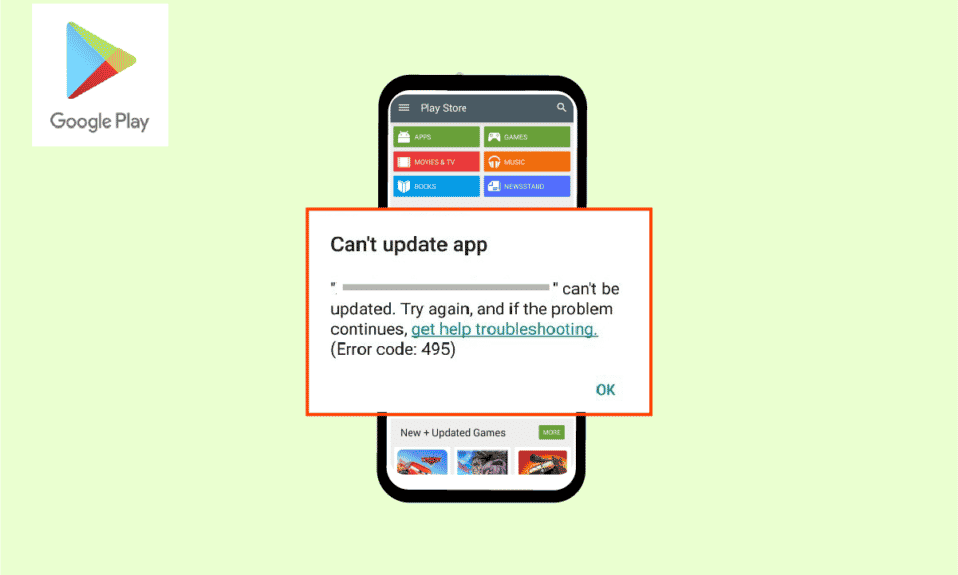
Play 商店是 Android 設備安裝和下載應用程序和遊戲的最佳來源。 與所有其他應用程序一樣,當您安裝任何應用程序或更新任何預先存在的應用程序時,Play Store 確實會更頻繁地出現錯誤和問題。 由於從 Play 商店安裝任何應用程序時會彈出錯誤 495,因此無法下載此類錯誤。 播放服務器與應用程序連接超時時經常出現錯誤代碼495。 如果您也遇到同樣的問題,本指南肯定會在有效的黑客幫助下幫助您解決錯誤 495 Play Store。 所以,繼續閱讀!
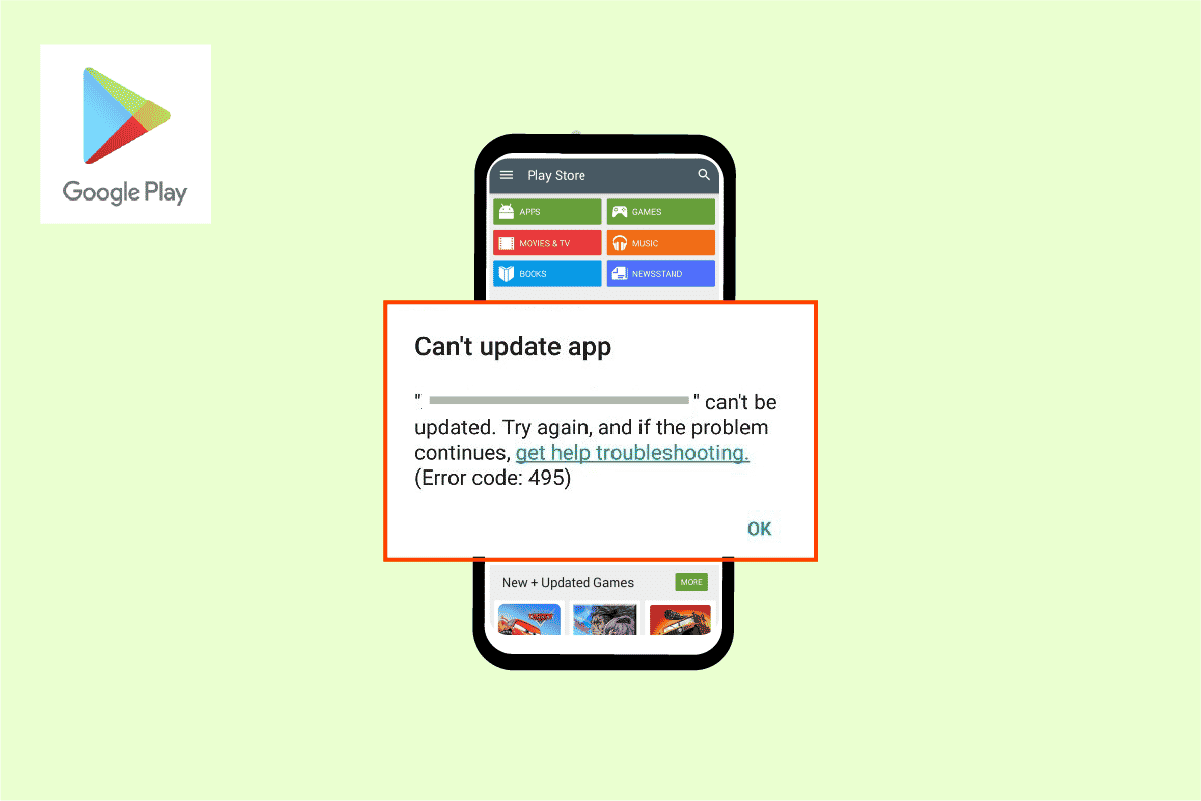
內容
- 如何在 Android 上修復 Google Play 錯誤代碼 495
- 方法一:基本故障排除方法
- 方法 2:清除 Play 商店緩存
- 方法 3:更新 Google Play 商店
- 方法四:更新安卓操作系統
- 方法 5:釋放存儲空間
- 方法 6:運行惡意軟件掃描
- 方法七:選擇 IPv4/IPv6 APN 漫遊協議
- 方法 8:安裝和使用 VPN 應用程序
- 方法9:重新添加谷歌賬戶
- 方法 10:重新安裝 Google Play 商店
- 方法11:出廠重置Android
如何在 Android 上修復 Google Play 錯誤代碼 495
以下是導致 Android 上出現錯誤 495 Play 商店的一些常見原因。 仔細分析它們,以便您可以選擇可以節省時間的恰當故障排除步驟。
- 禁用位置訪問
- 不穩定或禁用的網絡連接
- 損壞的 Google Play 商店緩存
- 過時的安卓操作系統
- Android 空間不足,無法安裝新更新
- Android 中存在惡意軟件或病毒
- Google 帳戶中的故障
- Android中配置錯誤的文件
在接下來的部分中,您將學習一些有效的故障排除步驟,這些步驟將幫助您解決由於 Android 手機上的簡單點擊中的錯誤 495 而無法下載的問題。 按照設備上的說明進行操作,以獲得完美的結果。
注意:由於智能手機沒有相同的設置選項,因此它們因製造商而異。 因此,在更改設備上的任何內容之前,請確保設置正確。 這些步驟是在Redmi 手機上執行的,如下圖所示。
方法一:基本故障排除方法
在進行其他修復之前,請嘗試使用這些基本方法儘早解決問題。
方法 1A:重啟安卓
如何修復錯誤代碼 495 的最簡單答案就是重新啟動您的 Android。 重新啟動 Android 將清除所有臨時內存以及任何技術問題。 按照指示進行。
1. 按Android設備上的電源按鈕。
2. 在以下屏幕上,點擊重新啟動。
注意:您也可以點擊關機選項。 這樣做時,您必須再次按住電源按鈕才能打開設備。
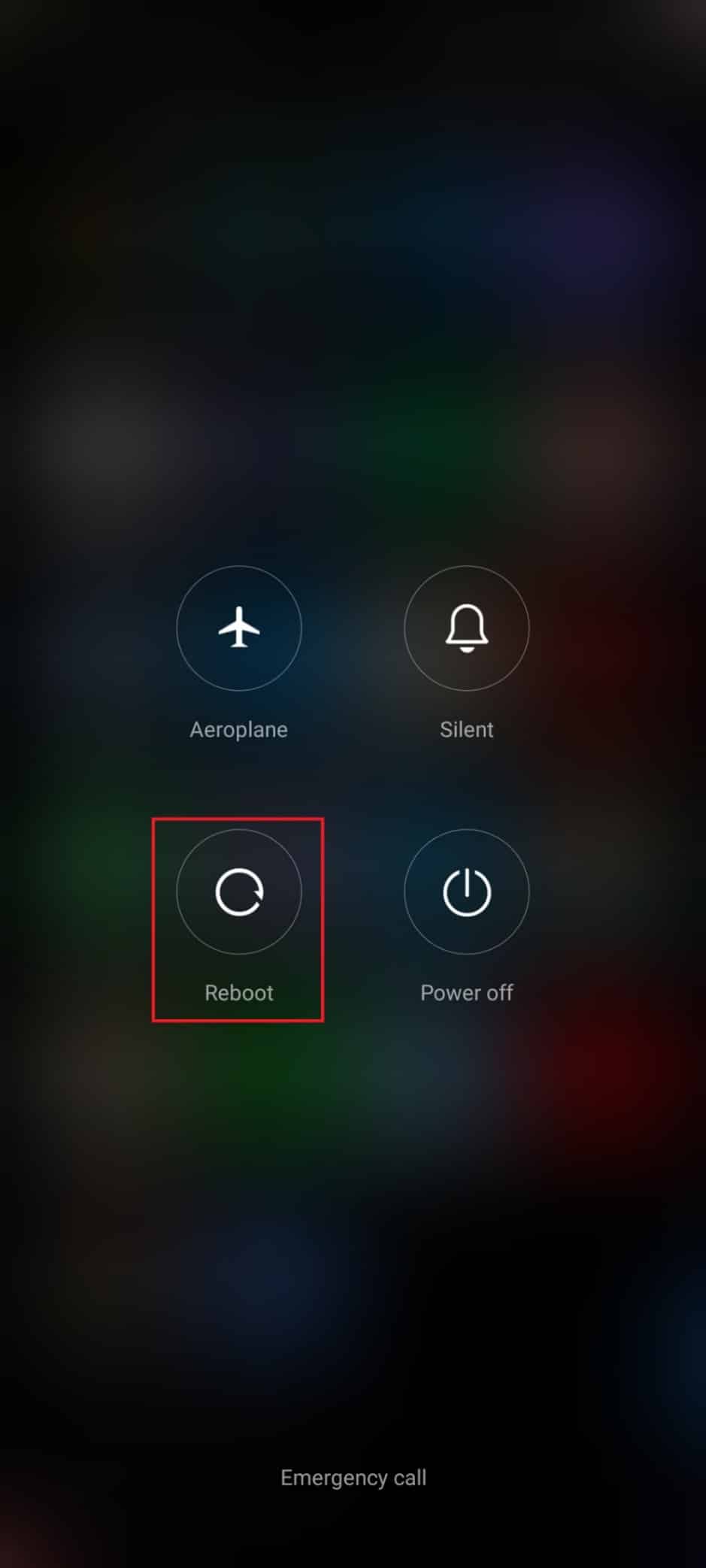
方法 1B:重啟 Google Play 商店
關閉 Google Play 商店和強制關閉它是完全不同的。 當您強制關閉應用程序時,應用程序的所有後台應用程序都將關閉。 因此,下次打開 Play 商店時,您必須從頭開始啟動所有程序。 請按照以下步驟解決問題。
1. 打開設置應用程序。
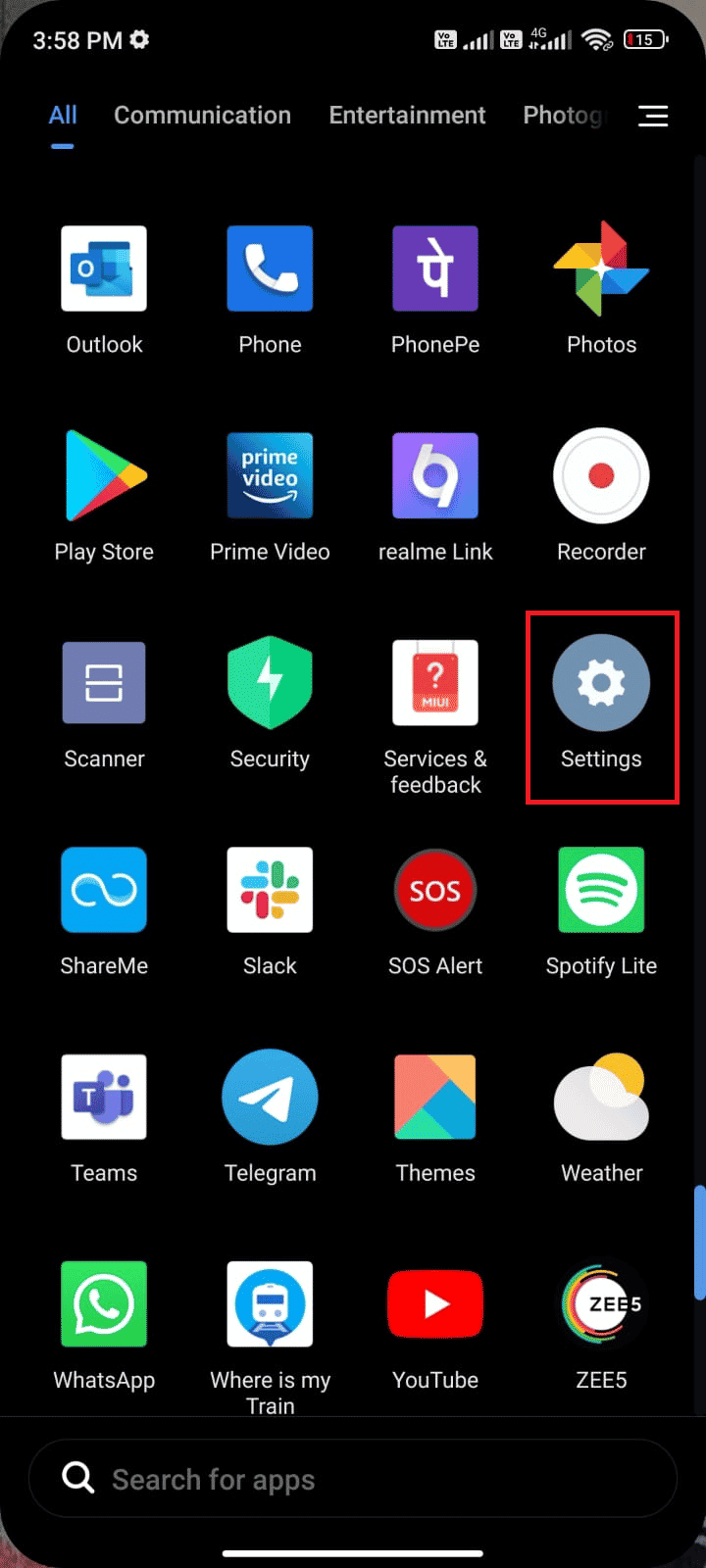
2. 現在,點擊應用程序。
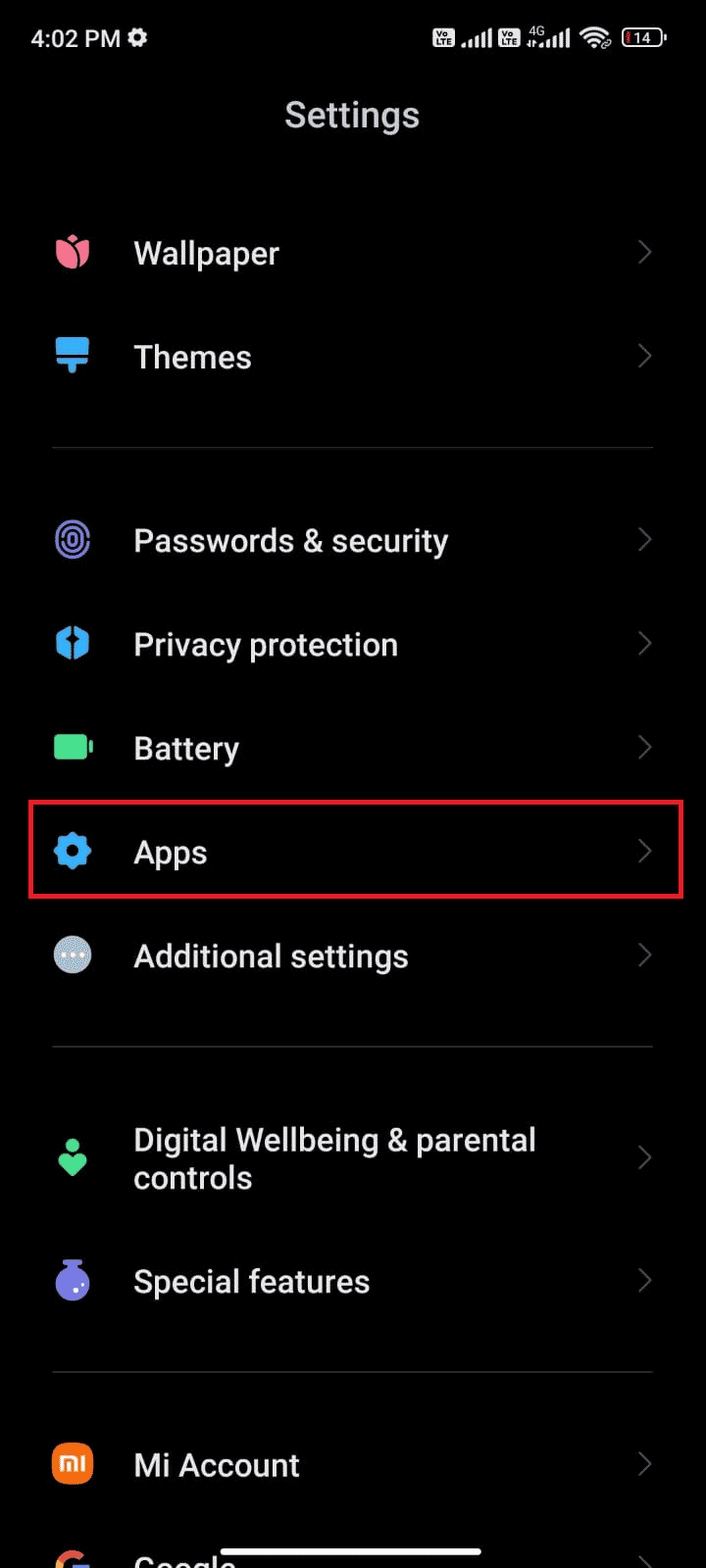
3. 然後,點擊管理應用程序 > Google Play商店,如圖所示。
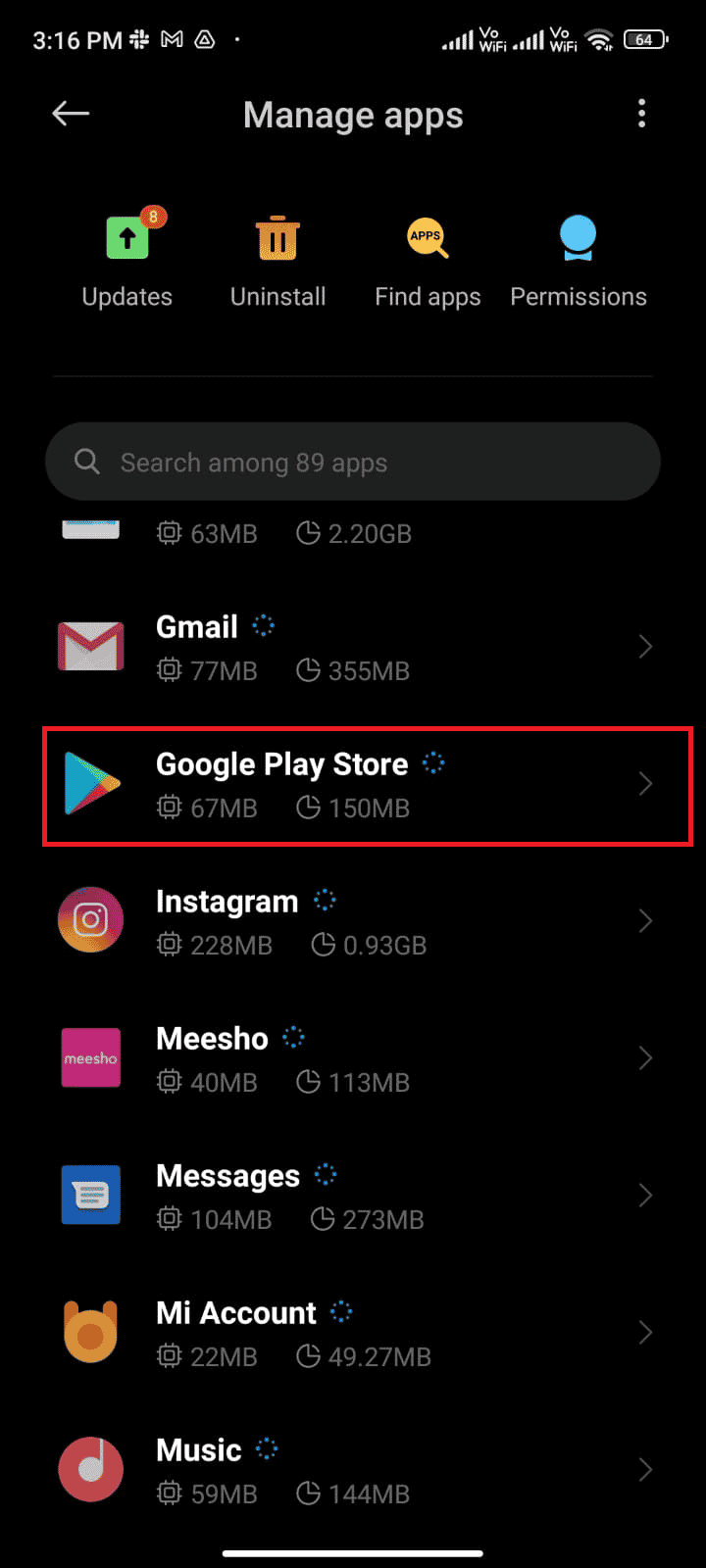
4. 然後,點擊屏幕左下角的強制停止選項。
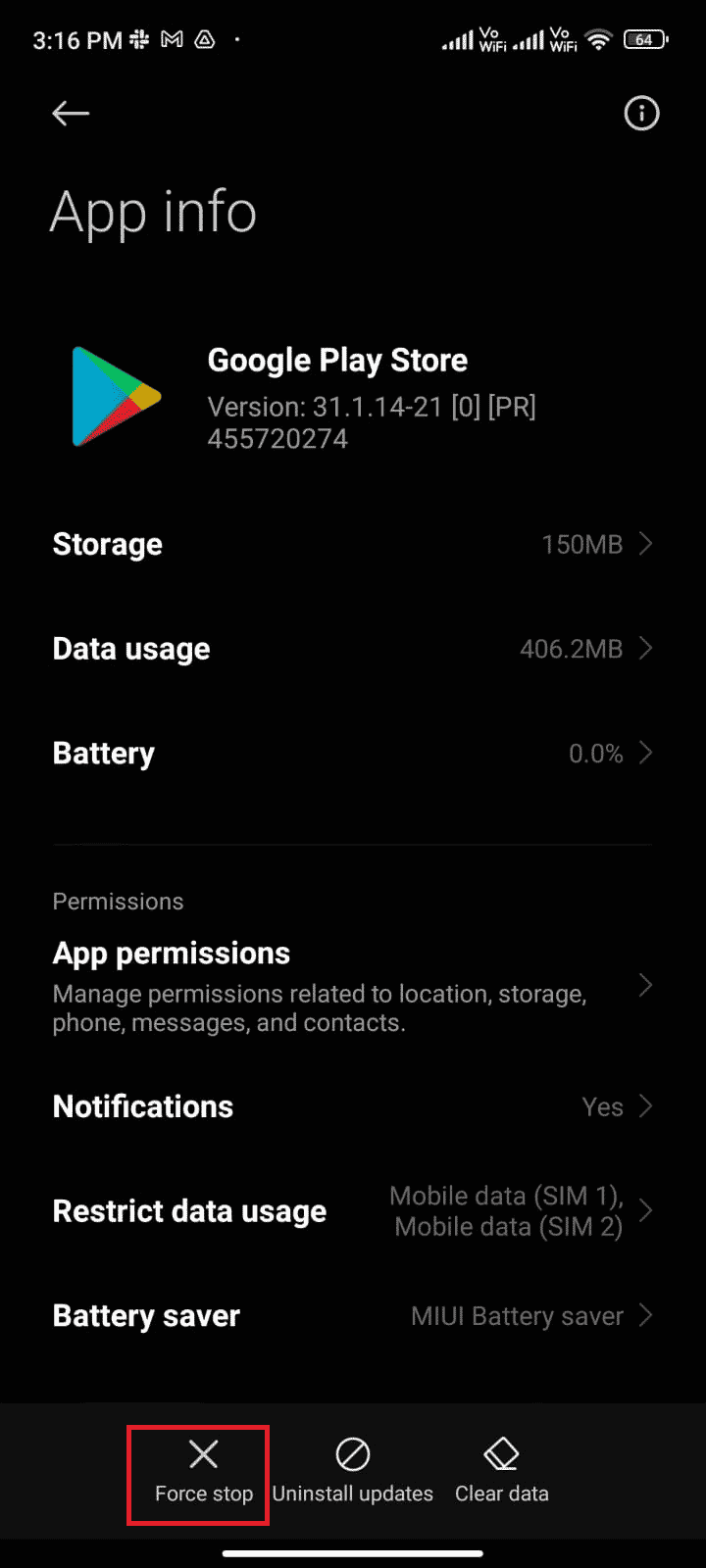
5. 最後,如果出現提示,點擊OK 。 現在,重新啟動 Google Play Store 並檢查是否可以解決錯誤 495 Play Store。
方法 1C:啟用位置訪問
如果您尚未在 Android 上啟用位置訪問,則無法從應用服務器向 Play 商店提供相關信息。 當您安裝/下載任何應用程序時,您必須按照以下說明啟用位置訪問權限。
1. 向下滑動 Android 手機上的通知面板。
2. 現在,確保位置已打開,如圖所示。
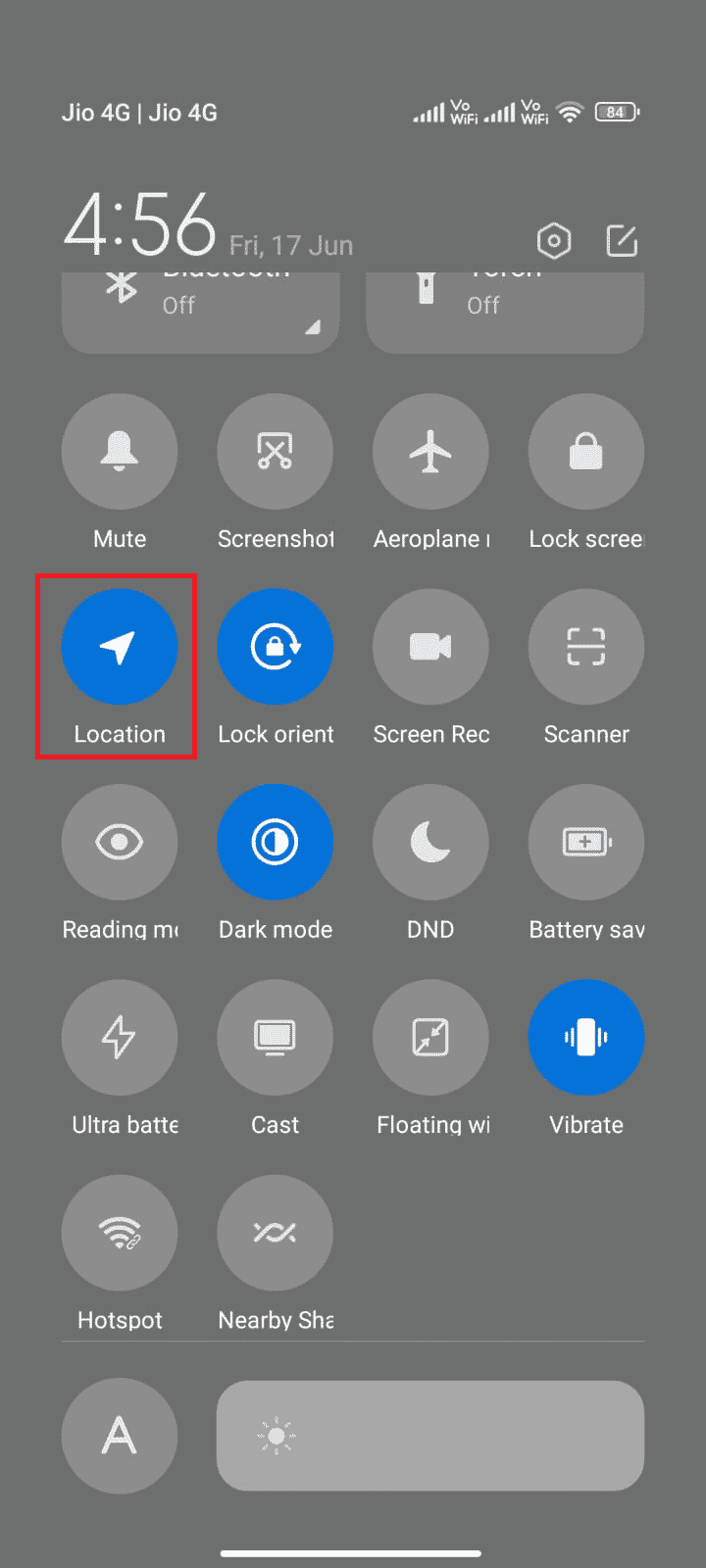
3. 現在,按位置圖標打開位置設置菜單。
4. 然後,點擊Google Location Accuracy選項,如圖所示。
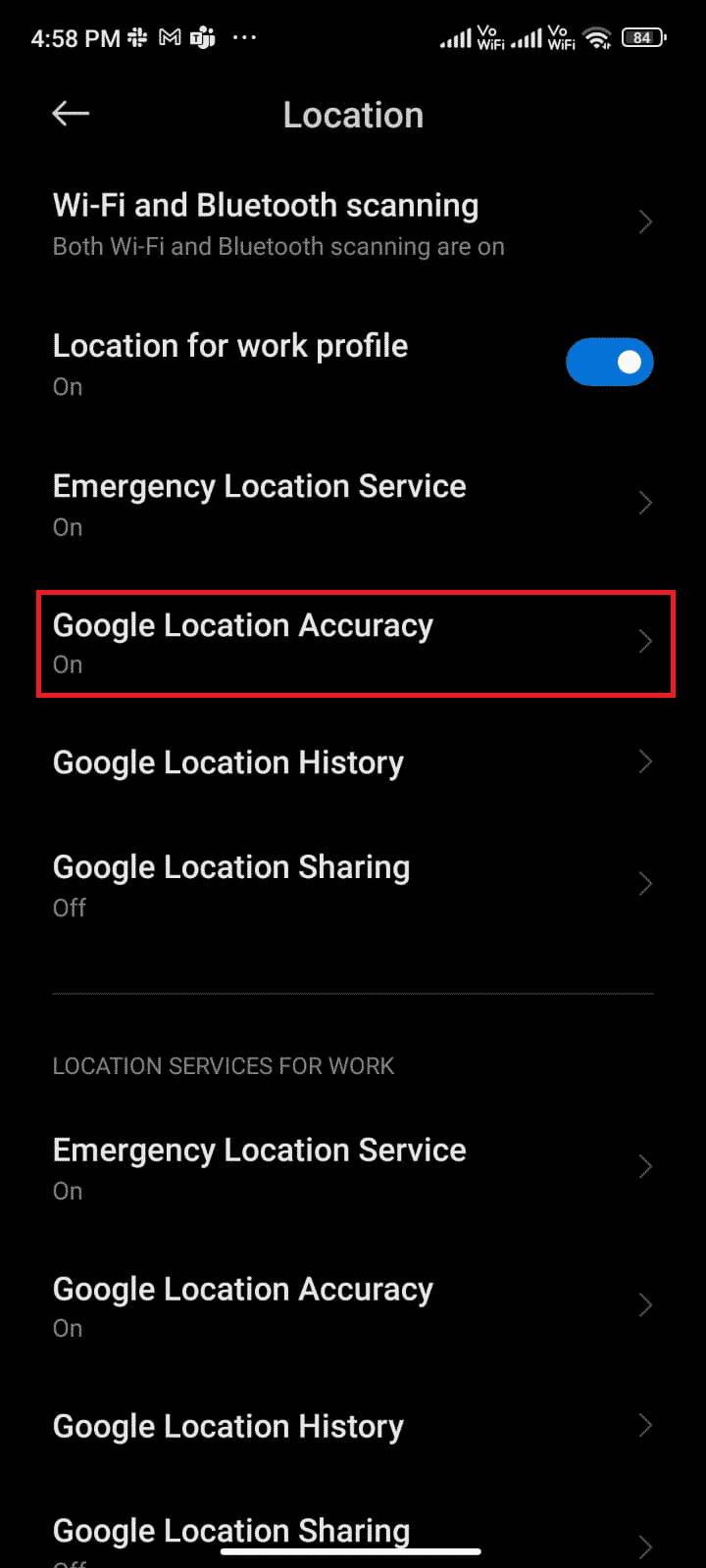
5. 現在,打開“提高位置準確性”選項。
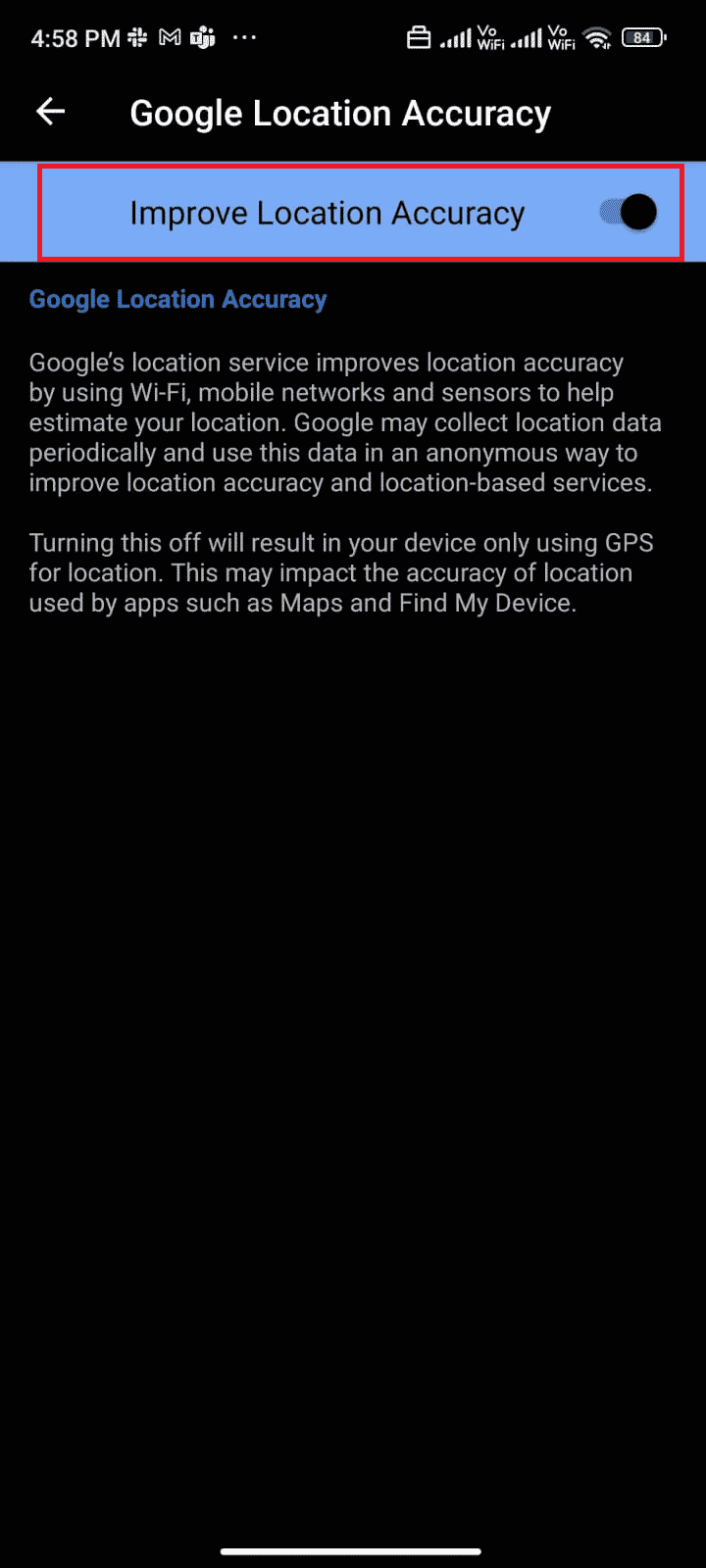
在您的 Android 手機中打開位置準確性後,檢查您是否修復了由於錯誤 495 而無法下載的問題。
另請閱讀:修復無法與 Google Play 音樂建立安全連接
方法 1D:啟用移動數據連接
如果您的網絡連接不穩定或數據連接被錯誤地關閉,您將無法從 Play 商店安裝最新的更新/應用程序。 檢查您是否可以安裝任何應用程序或瀏覽互聯網上的任何內容。 如果您沒有得到任何結果,則您的網絡連接不穩定。 在這種情況下,請確保您已使用以下說明打開數據以修復錯誤代碼 495。
1. 點擊應用抽屜中的設置應用。
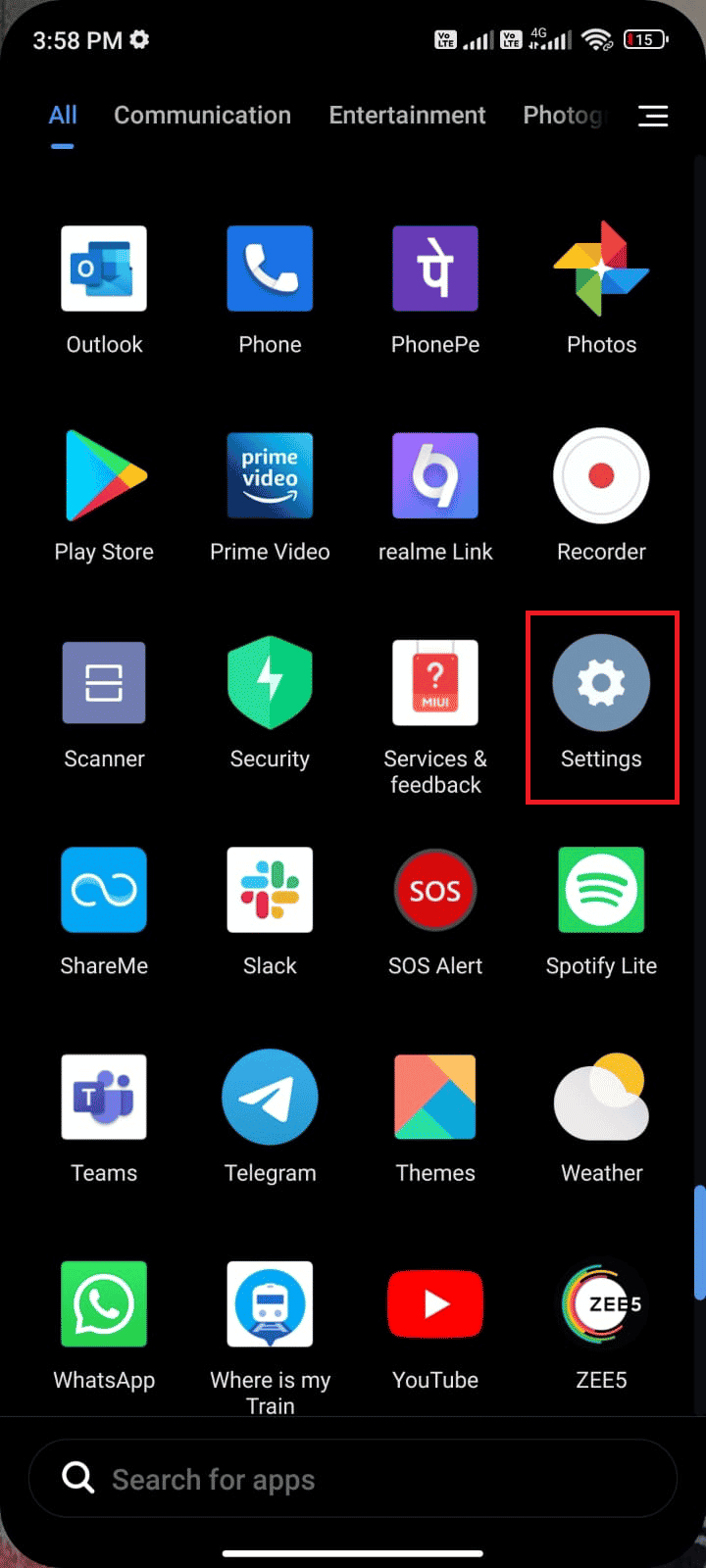
2. 然後,點擊SIM 卡和移動網絡選項,如圖所示。
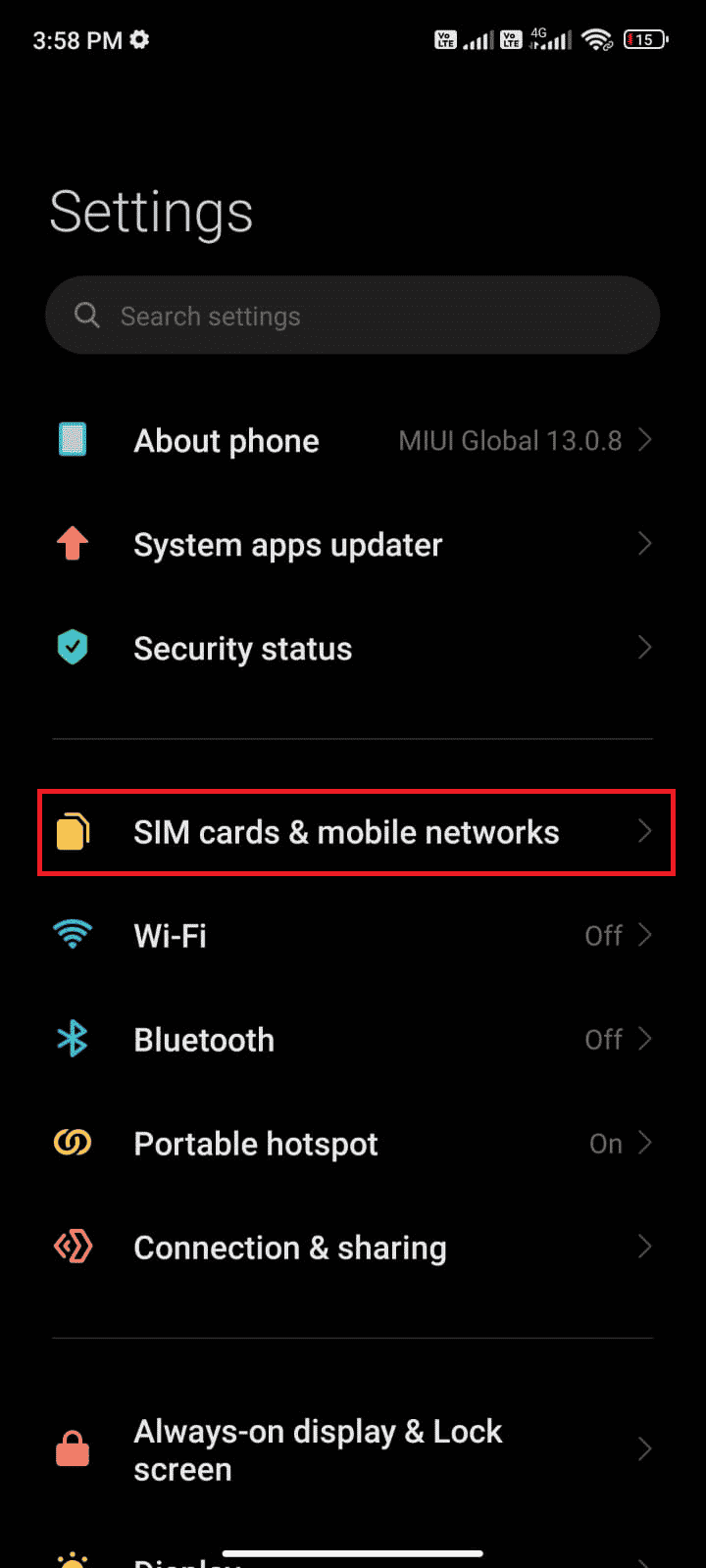
3. 現在,打開移動數據選項,如圖所示。
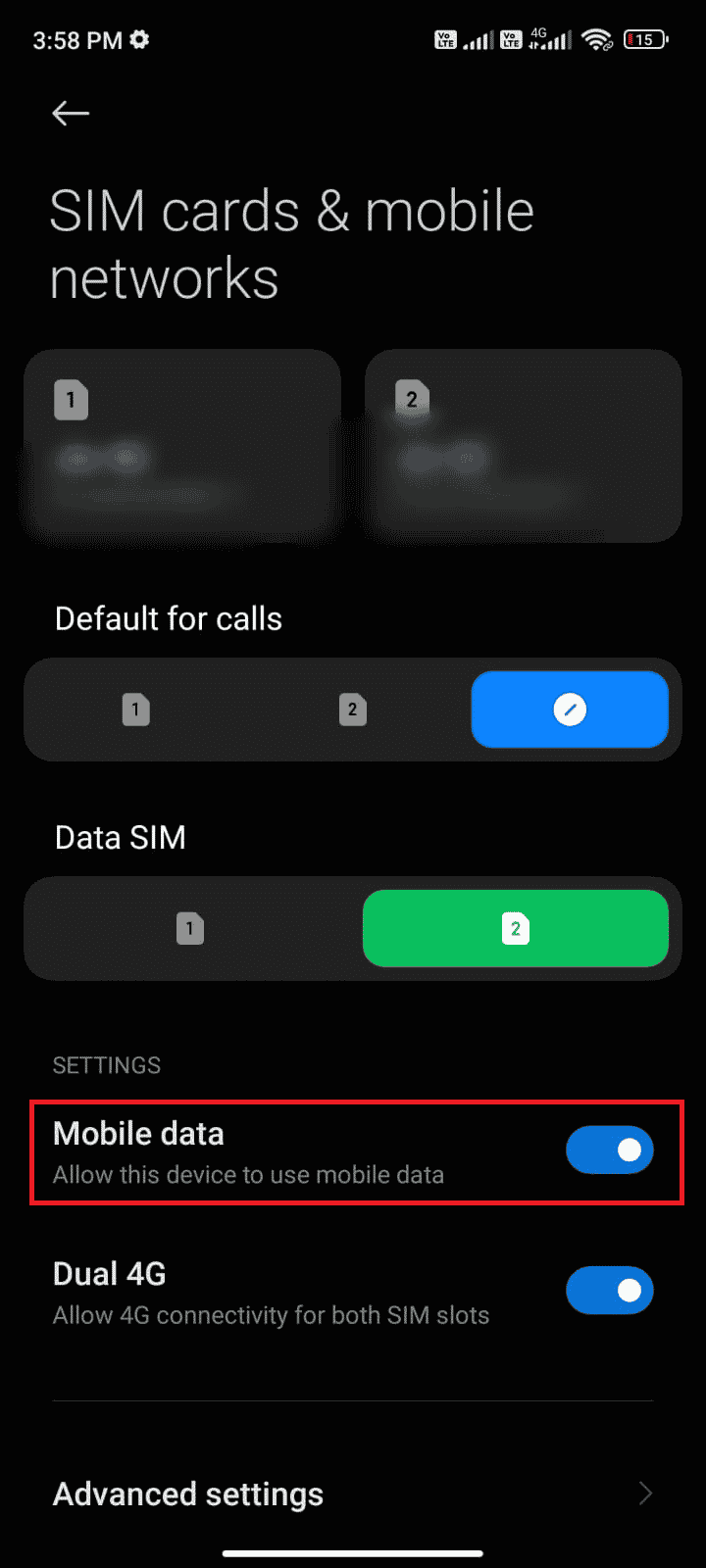
4. 如果您不在您的地理區域,但仍想使用您的網絡,請點擊高級設置,如圖所示。
注意:開通國際數據漫遊後,運營商會向您收取額外費用。
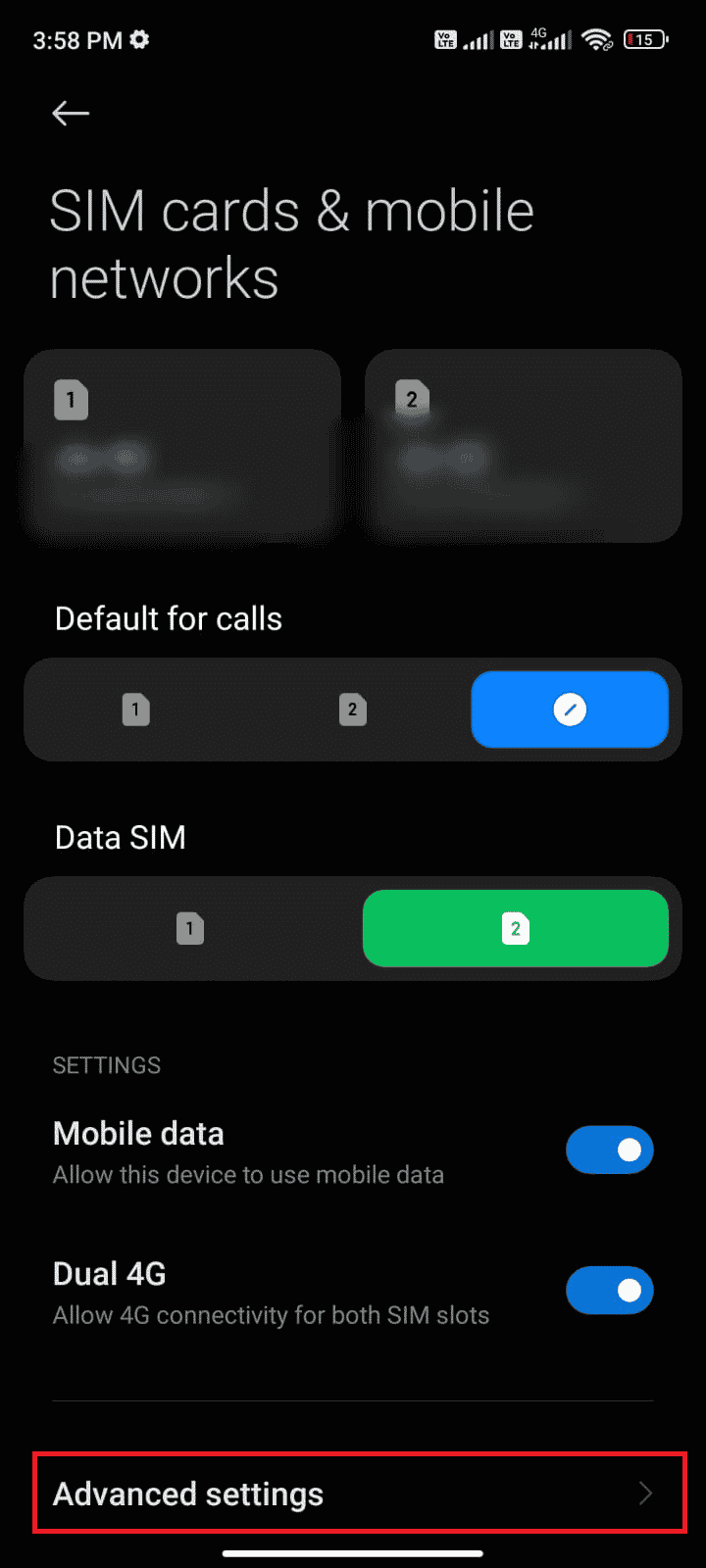
5. 然後,點擊國際漫遊 >始終。
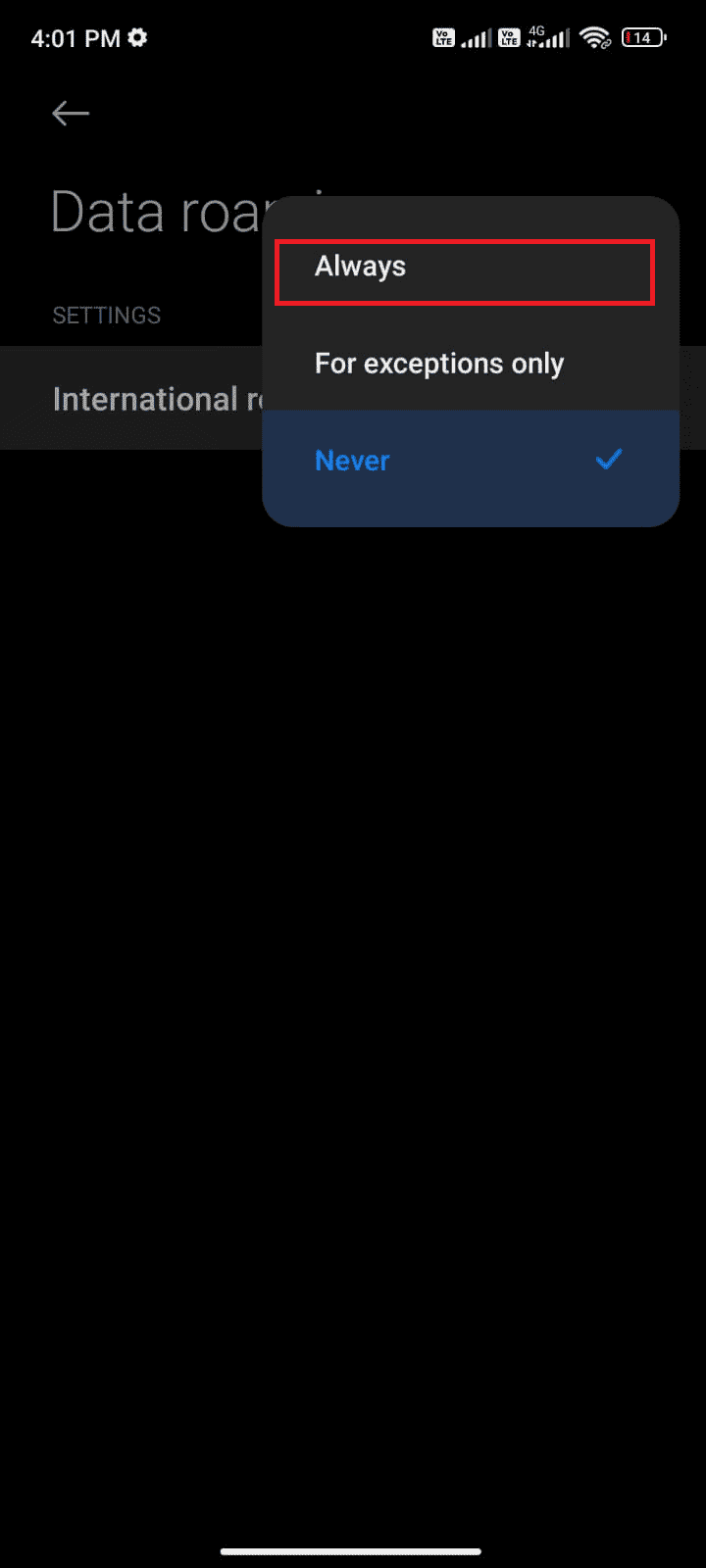
6.接下來,點擊數據漫遊。
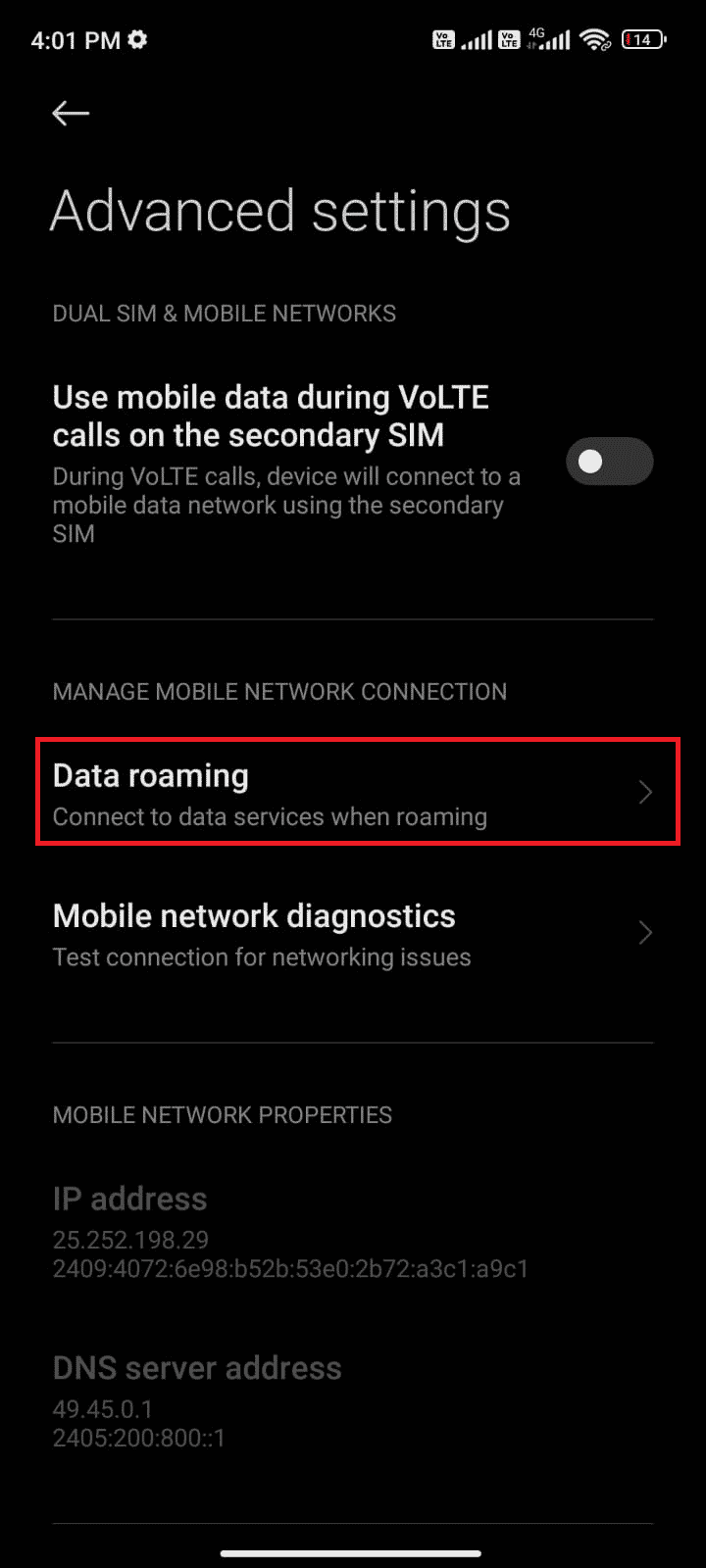
7. 現在,如果出現提示,點擊打開。
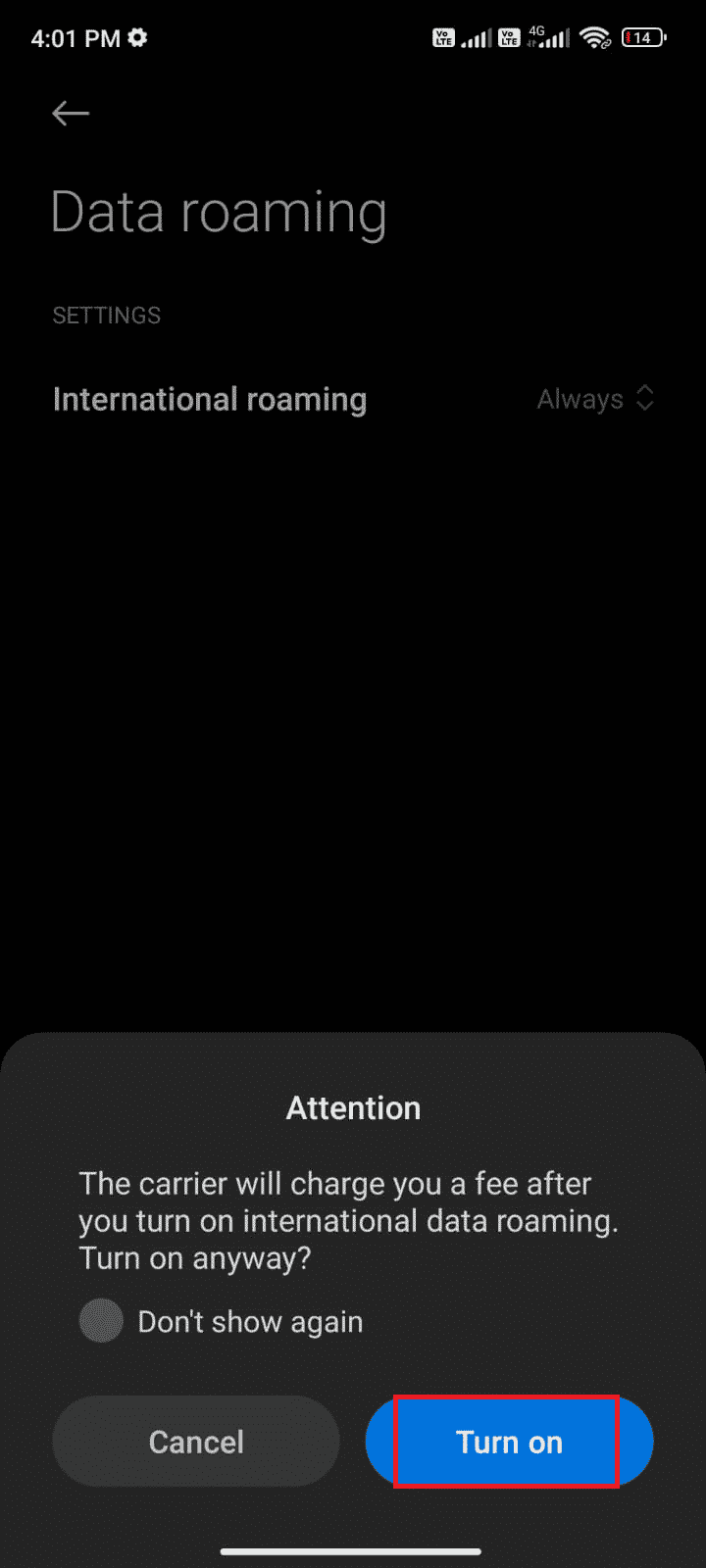
方法 1E:啟用後台數據
儘管打開了移動數據,但您必須打開後台數據使用,以確保您的手機即使在數據保護模式下也能使用互聯網連接。 按照演示修復 Google Play 錯誤 495。
1. 在您的 Android 手機上打開設置應用程序。
2. 然後,點擊應用程序。
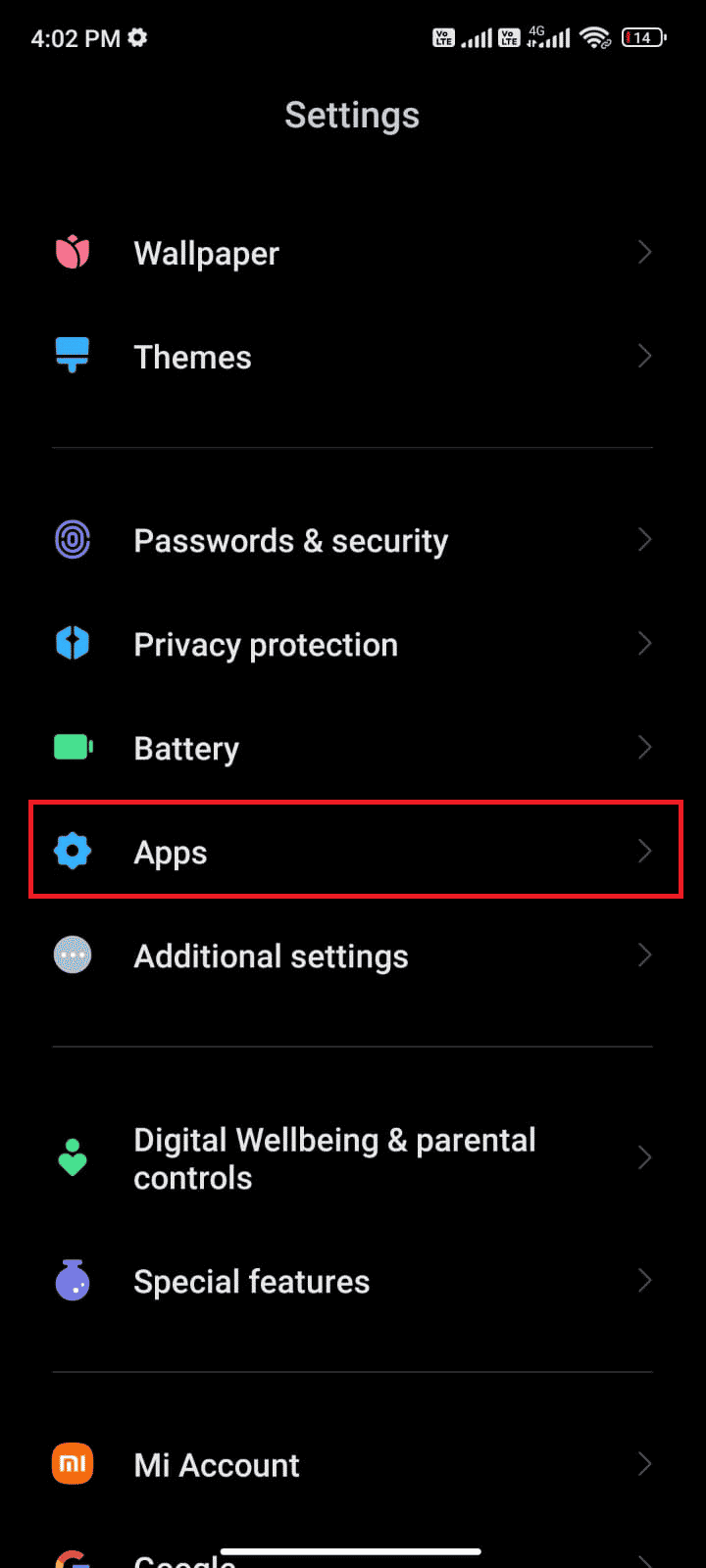
3. 點擊管理應用 > Google Play 商店。
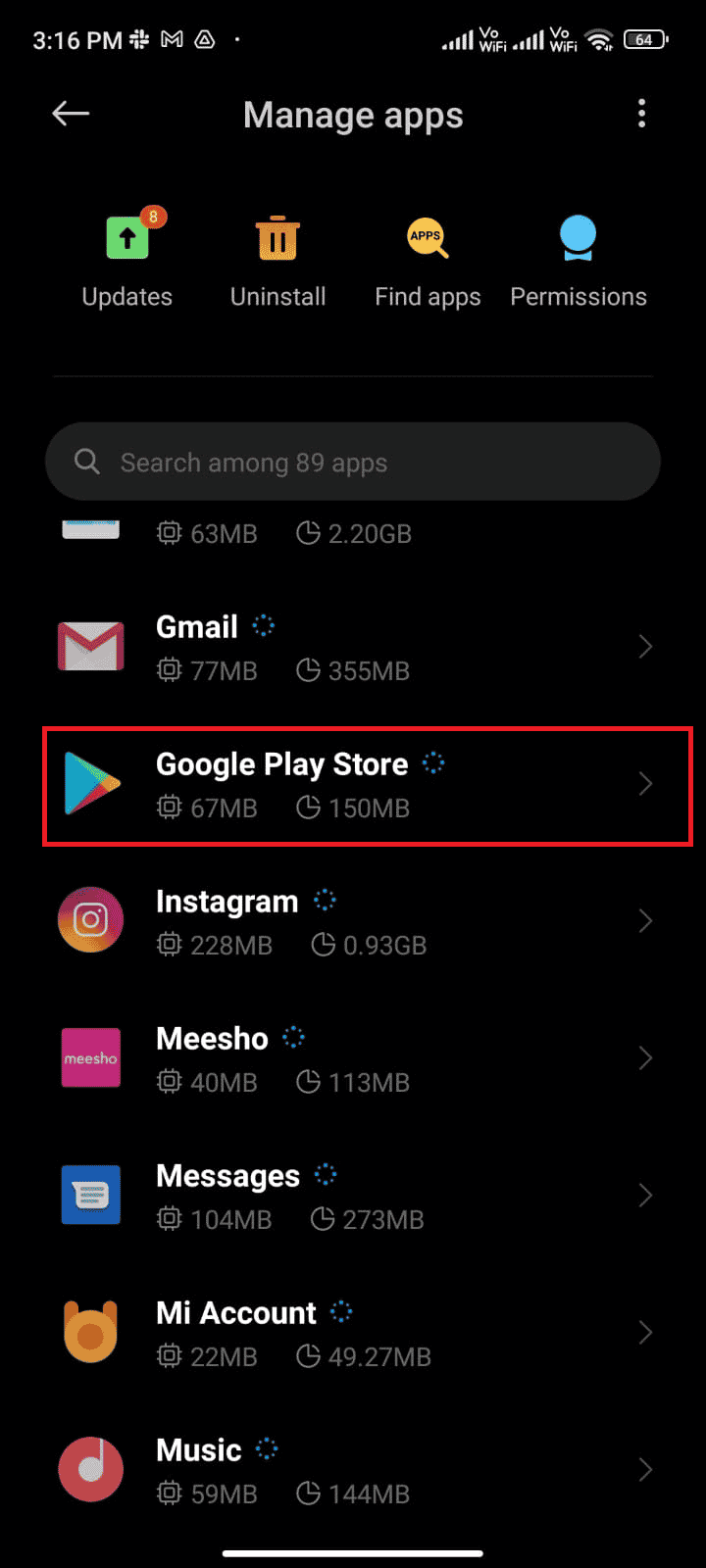
4. 然後,點擊受限數據使用。
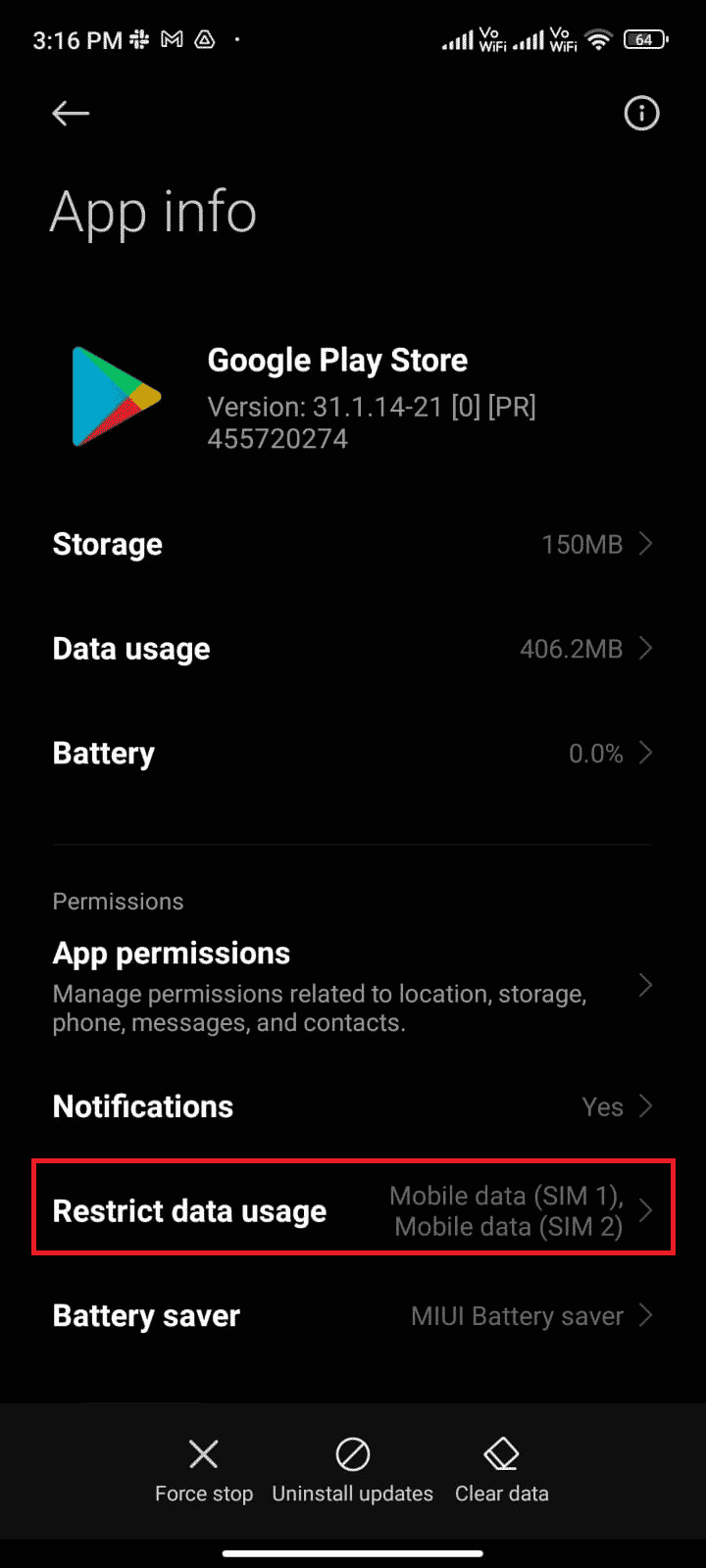
5. 現在,選擇以下選項並點擊OK :
- 無線上網
- 移動數據(SIM 1)
- 移動數據 (SIM 2) (如果適用)
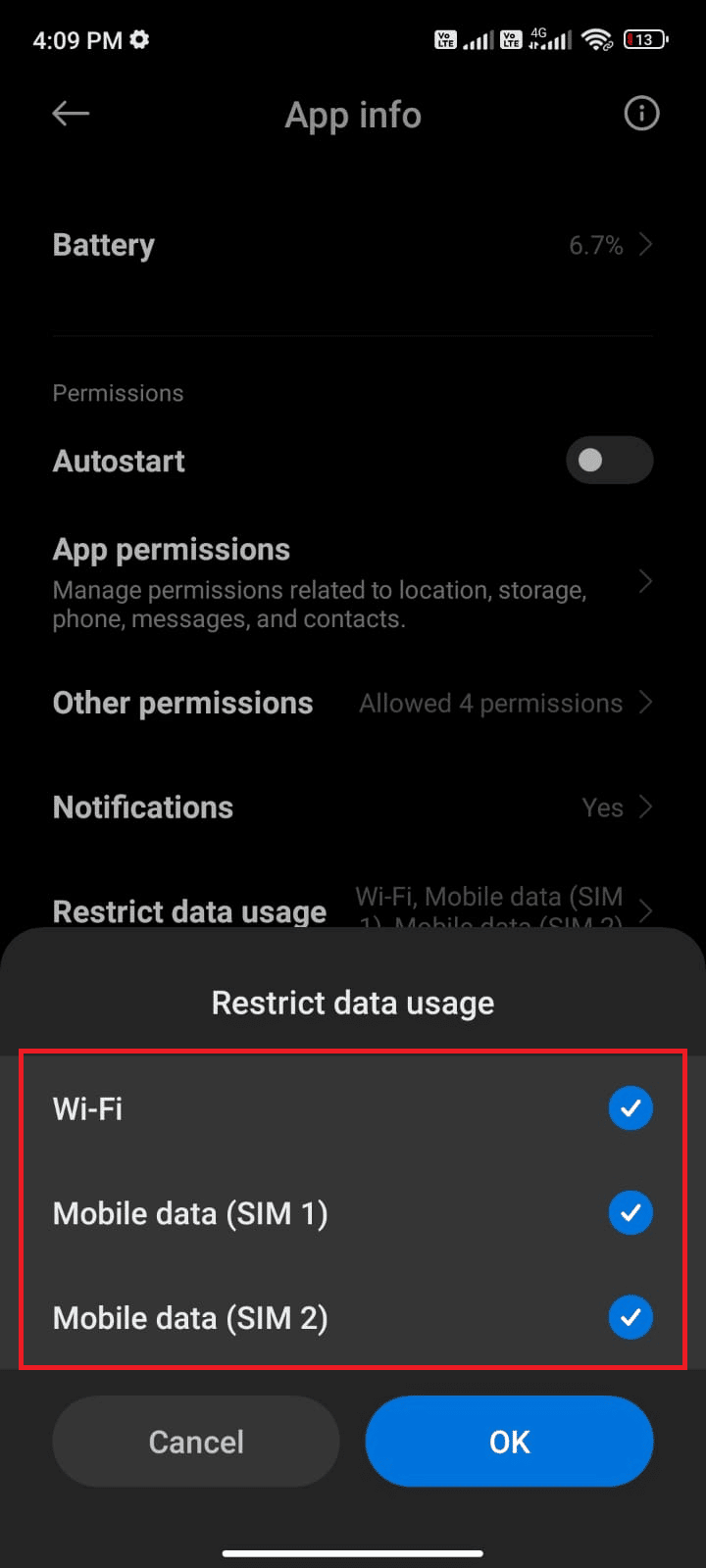
方法 2:清除 Play 商店緩存
從 Play 商店清除損壞的緩存是解決由於錯誤 495 導致無法下載的問題的一個了不起的快速啟動。雖然緩存會在您的 Android 上存儲臨時文件,但幾天后,它們可能會損壞並導致類似討論的問題。 要解決此問題,您可以清除 Android 手機上 Play Store 應用程序的所有緩存文件。 請按照下面提到的步驟執行此操作。
1. 打開設置並點擊應用程序。
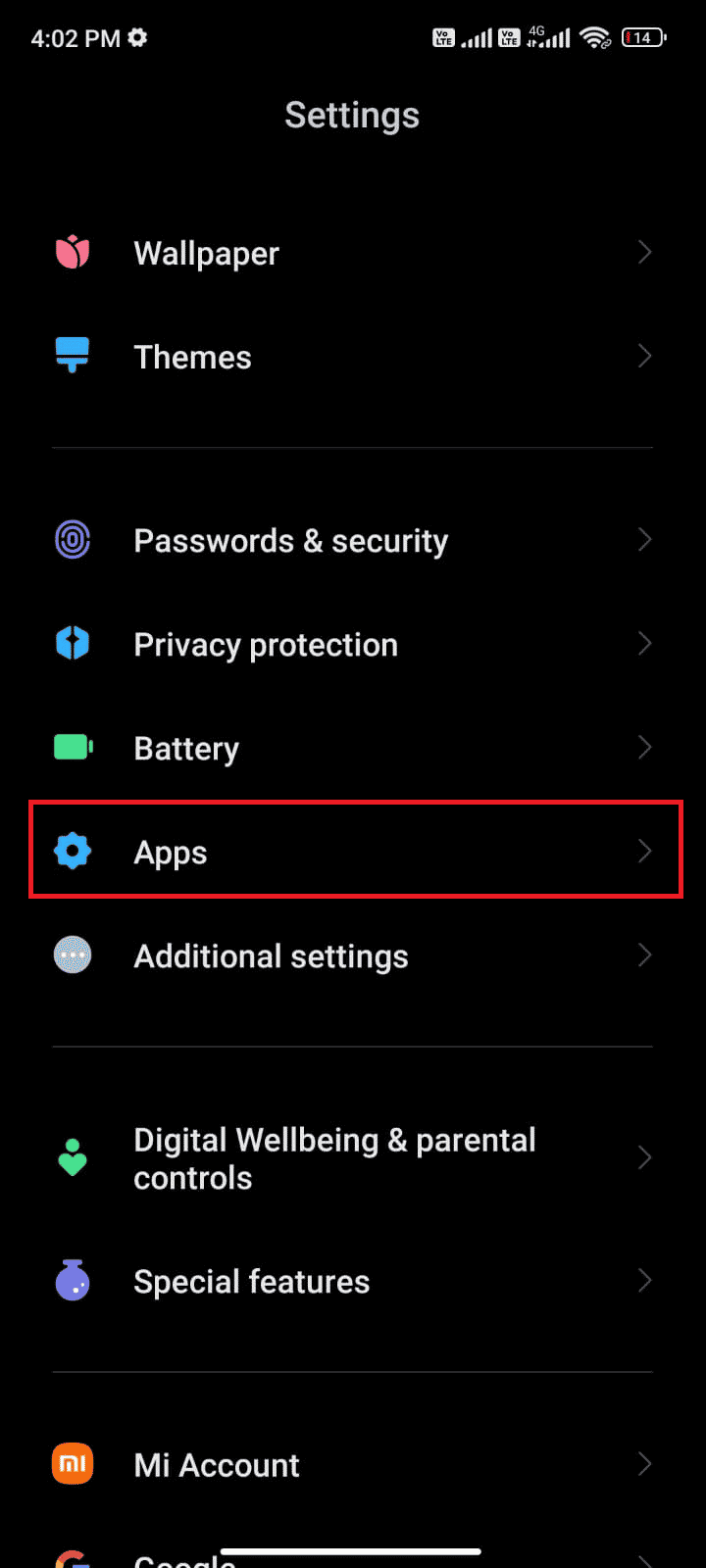
2. 現在,點擊管理應用程序 > Google Play 商店。
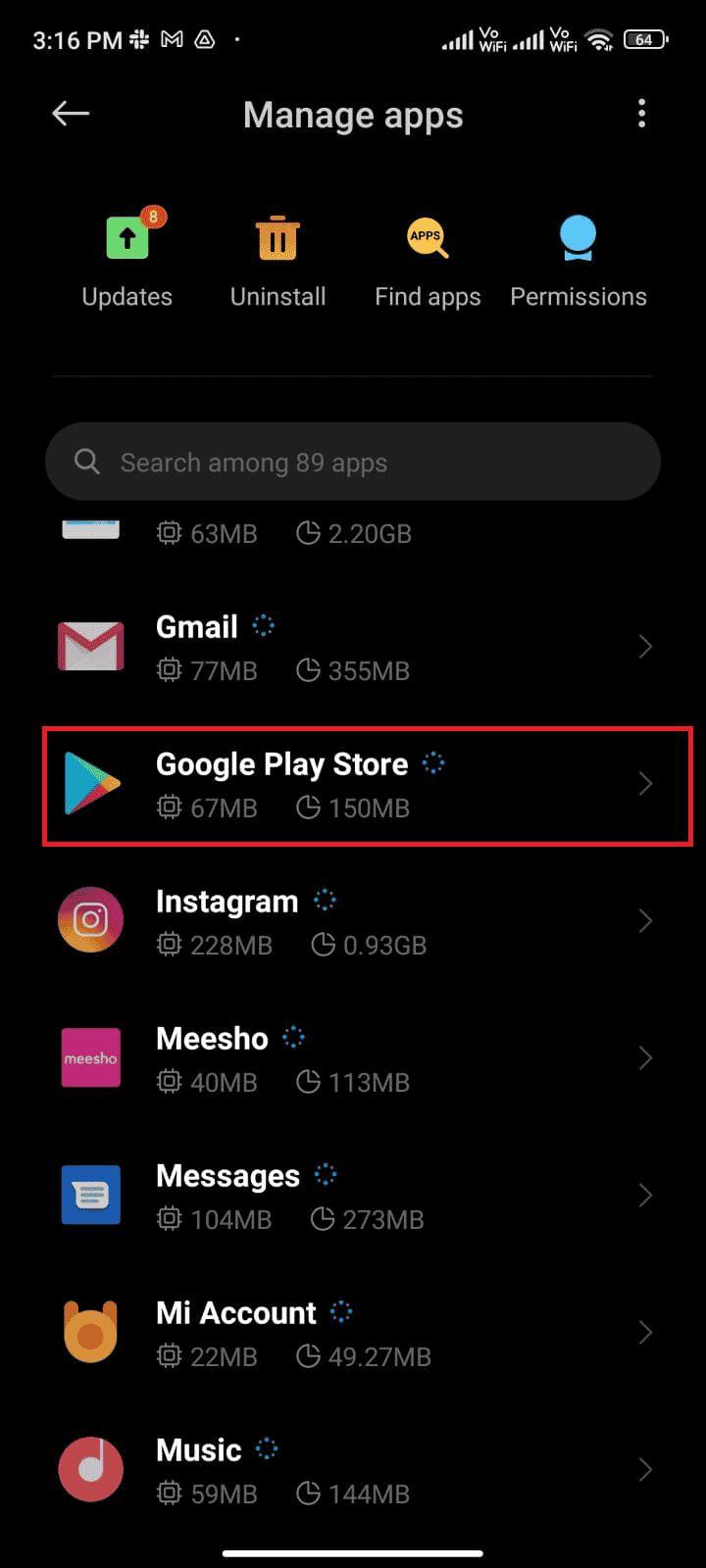
4.接下來,點擊存儲。
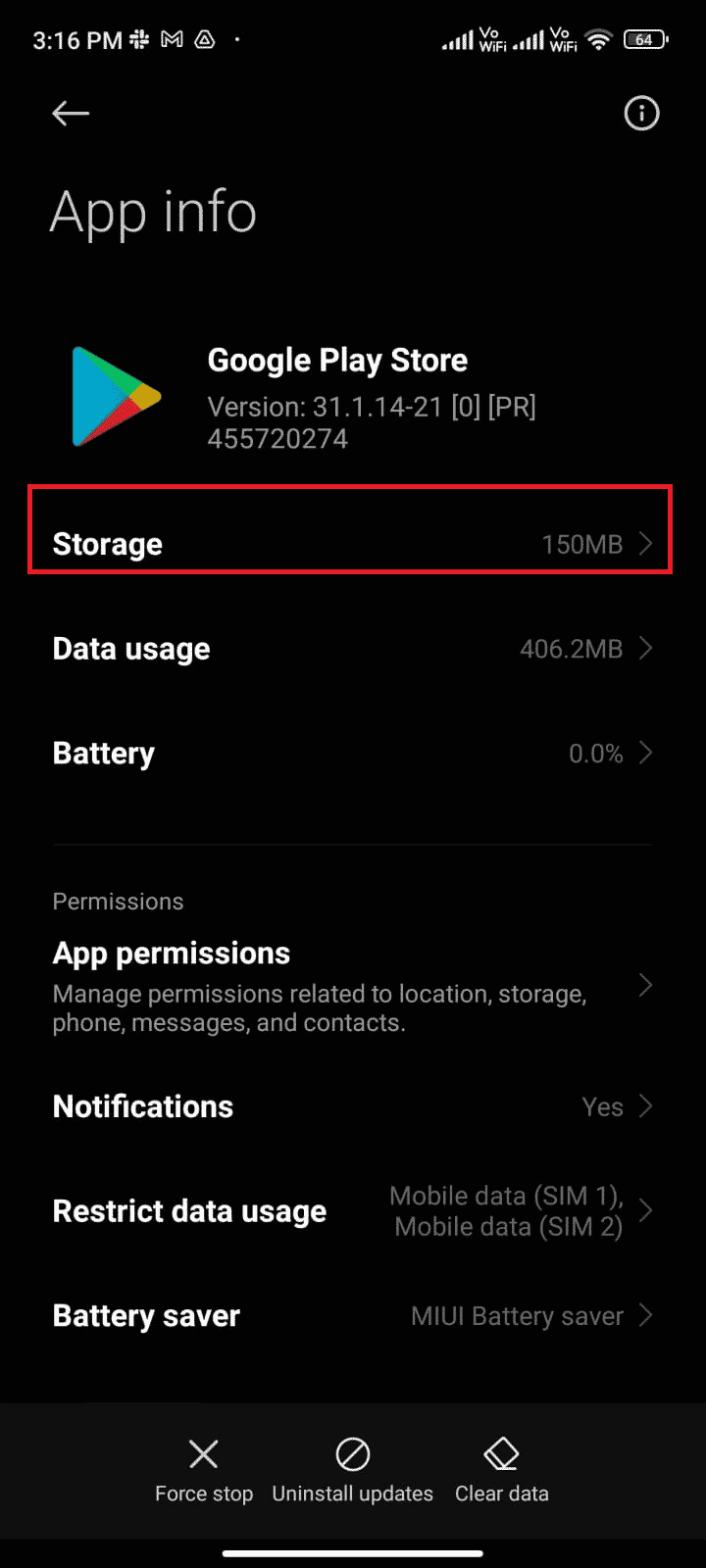
5. 最後,點擊清除緩存,如圖所示。
注意:當您想要清除所有 Google Play 商店數據時,您也可以點擊清除所有數據。
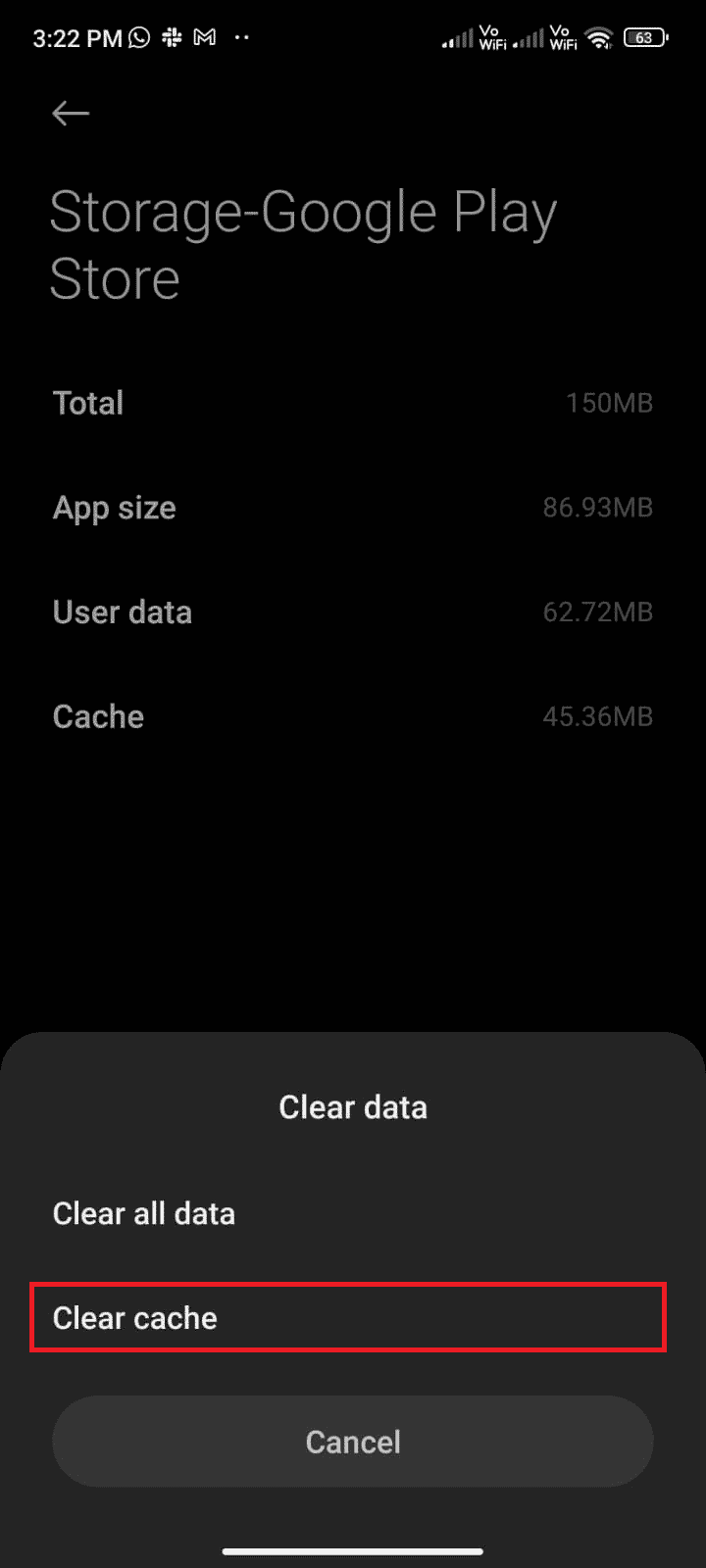
另請閱讀:修復 Android 上需要 Google Play 身份驗證錯誤
方法 3:更新 Google Play 商店
Play Store 是您必須為所有應用程序安裝更新的媒介。 但是,您可以更新 Play 商店本身嗎? 是肯定的。 您必須確保將您的 Play 商店更新到其最新版本以修復錯誤代碼 495。更新 Play 商店與更新所有其他應用程序的通常方式完全不同。 以下是安裝 Play 商店更新的一些說明。
1. 從您的 App Drawer 中點擊Play Store ,如下所示。
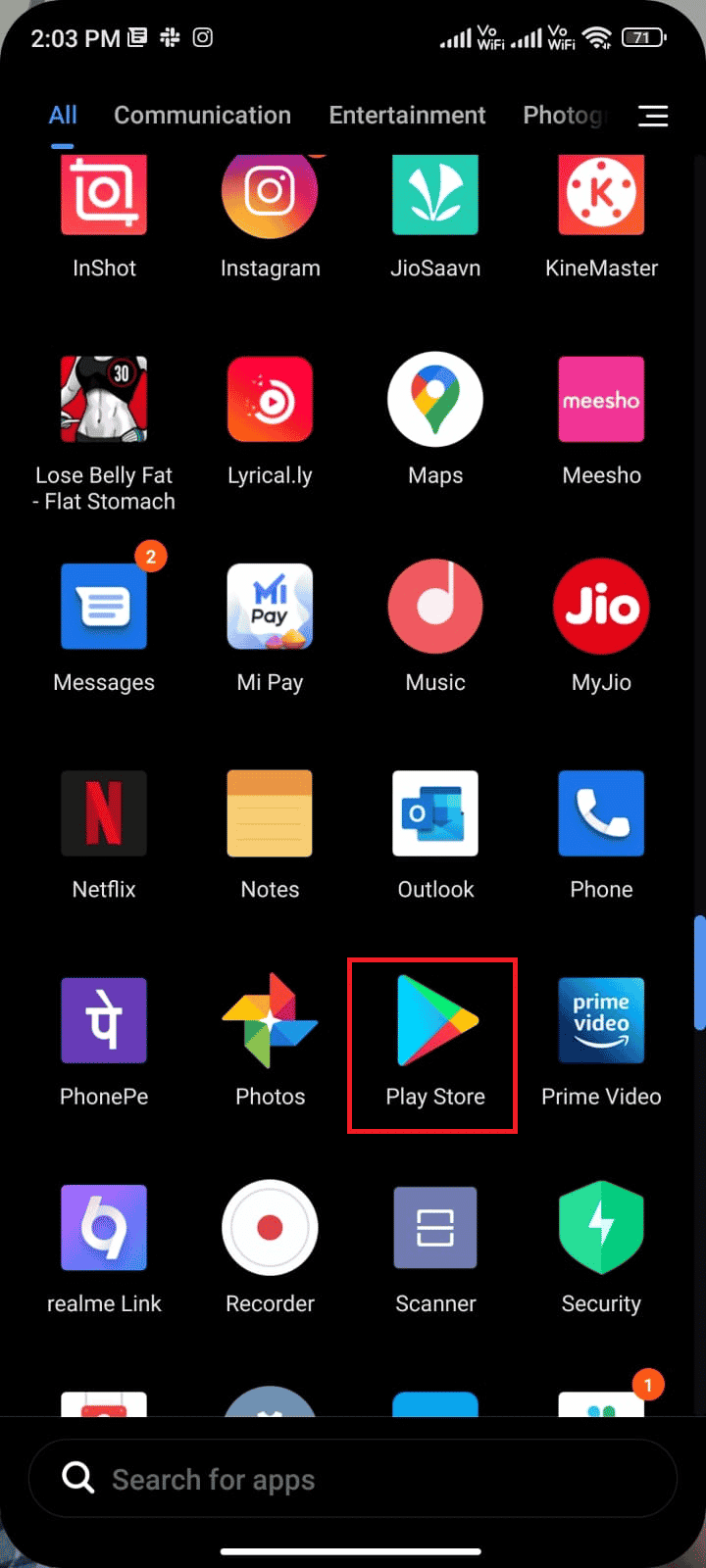
2. 現在,點擊屏幕右上角的個人資料圖標。
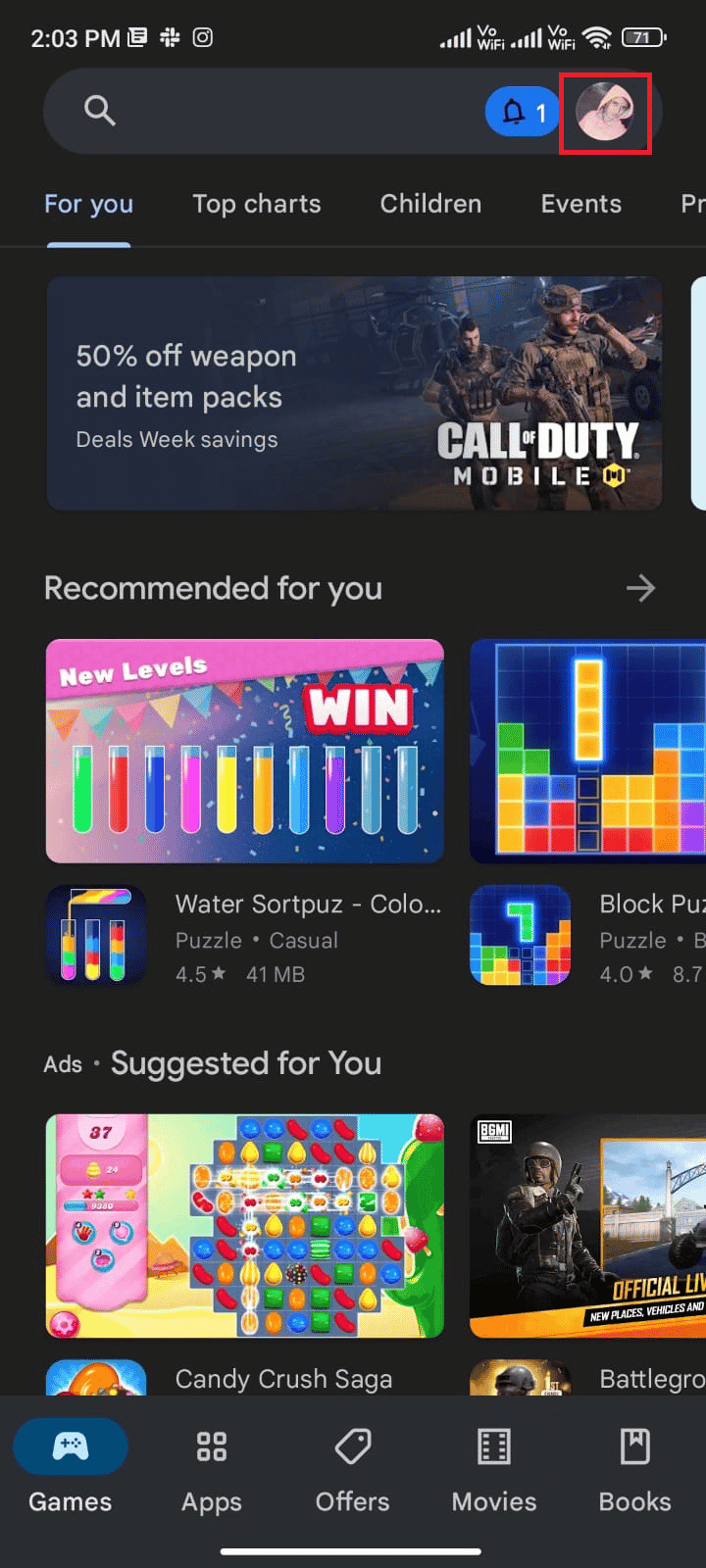
3. 然後,點擊設置。
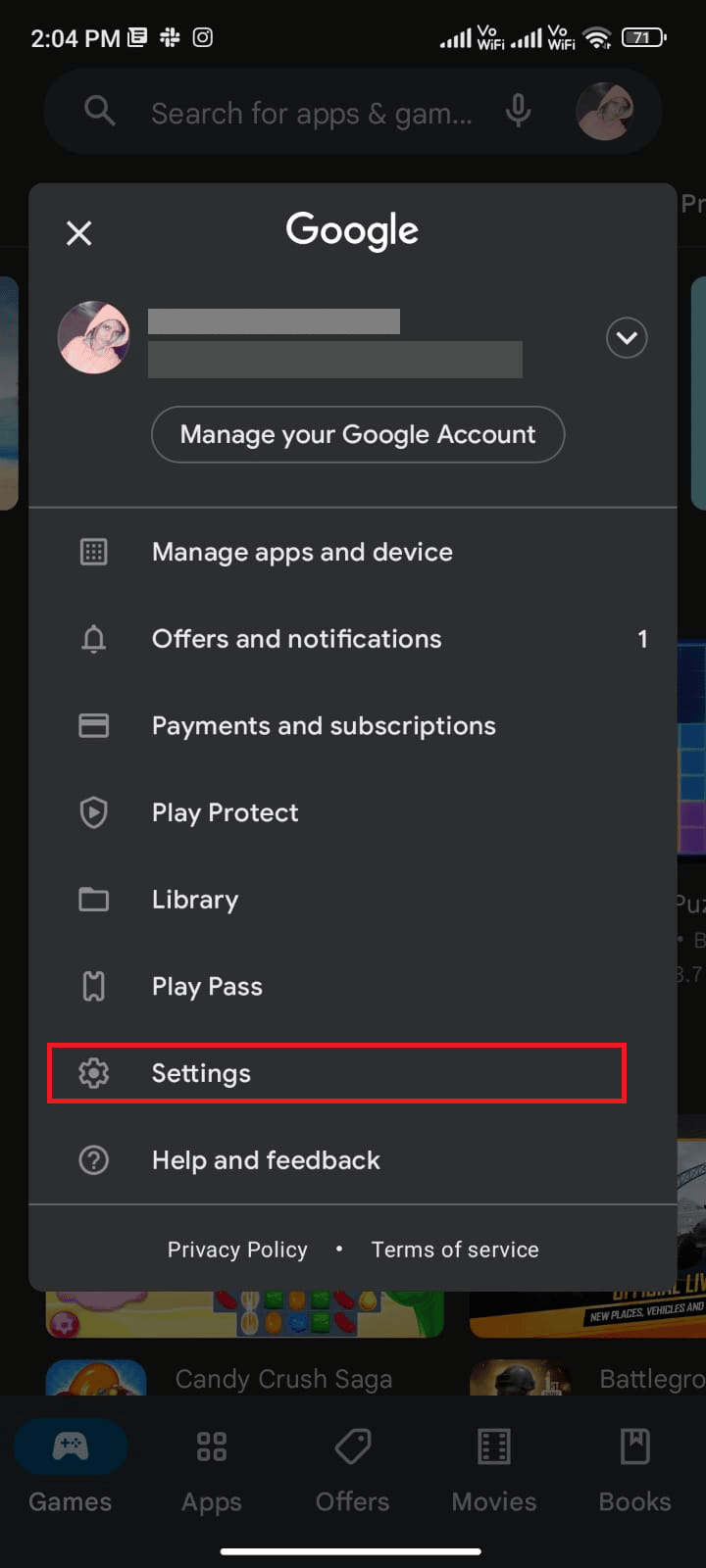
4. 向下滑動並點擊關於。
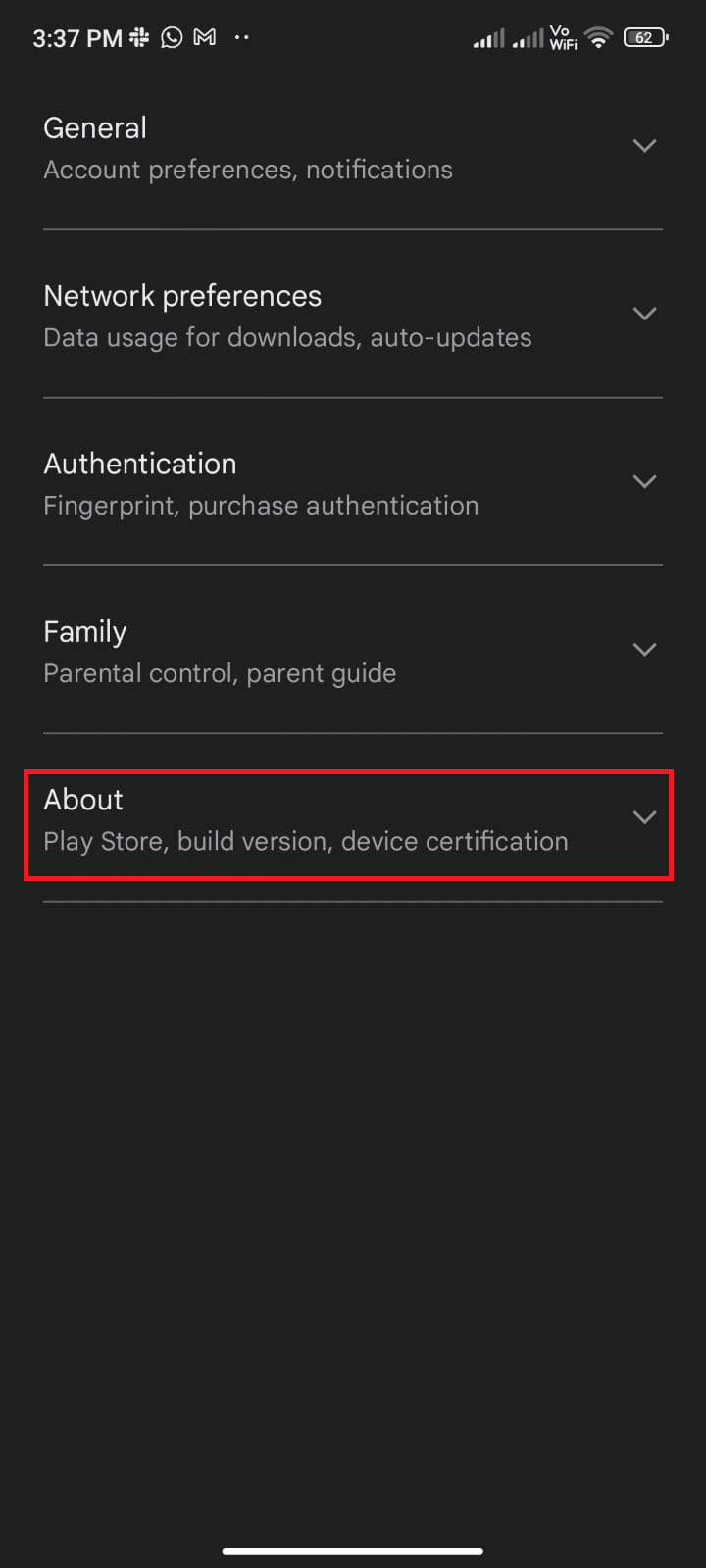
5. 然後,點擊更新 Play 商店。
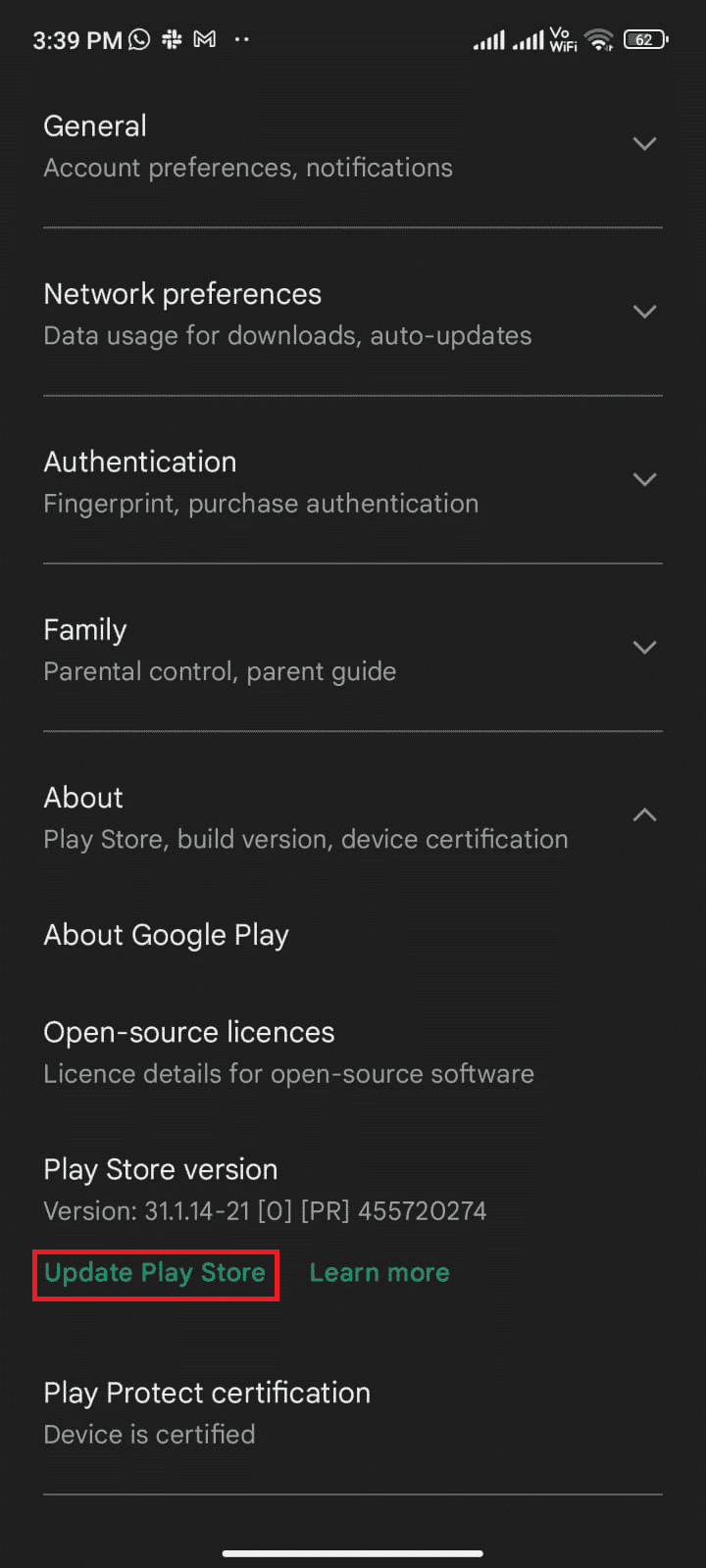
6A。 如果有任何更新,請等到應用程序更新。
6B。 否則,系統會提示您Google Play Store is up to date 。 如果是這樣,請點擊了解。
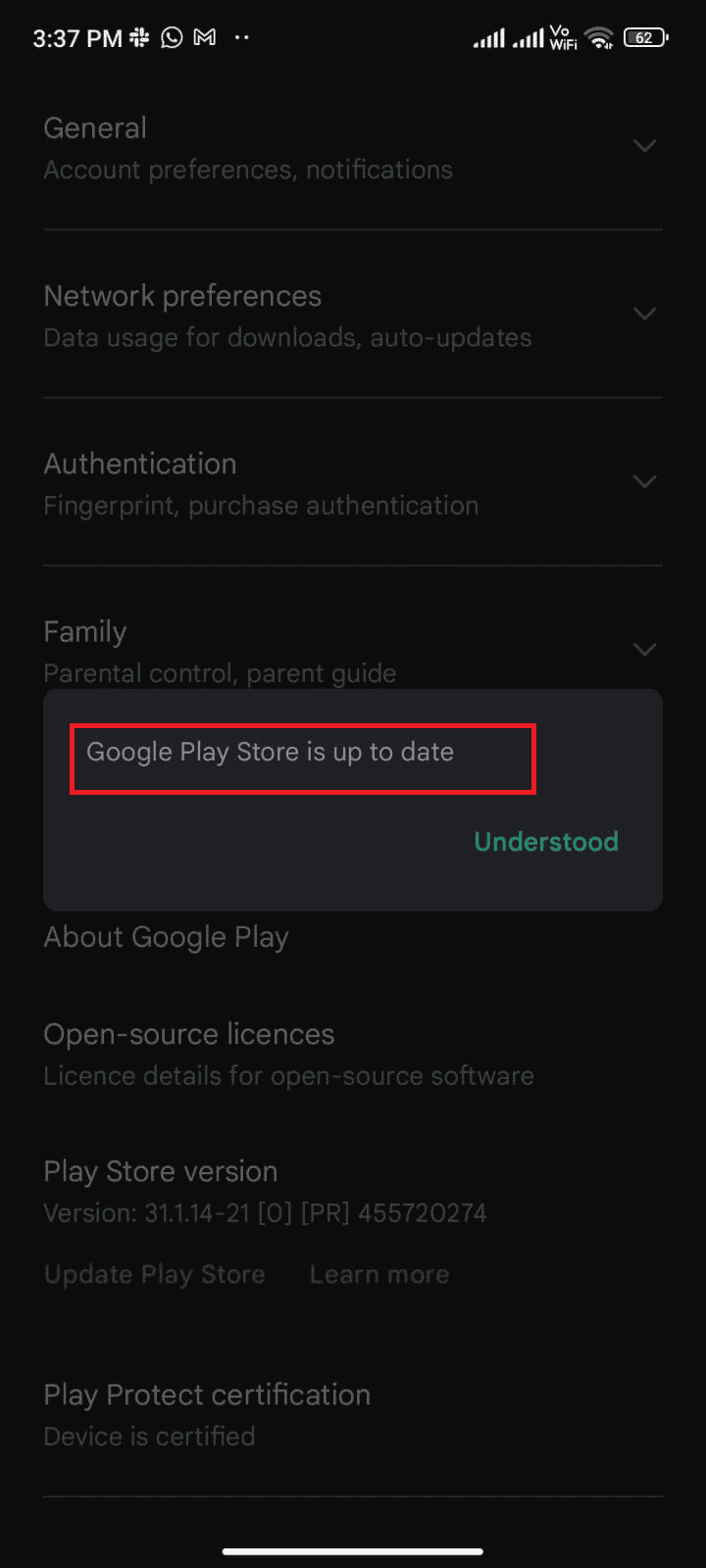
方法四:更新安卓操作系統
您可以通過更新您的 Android 操作系統來解決由於 Play Store 錯誤 495 導致無法下載的問題。 您可以使用移動數據或 Wi-Fi 更新您的 Android。 更新 Android 操作系統將幫助您修復與任何應用程序相關的所有錯誤和錯誤。 如果您不知道如何更新您的 Android,請閱讀我們的指南,了解 3 種檢查 Android 手機更新的方法。 更新 Android 操作系統後,檢查是否可以修復錯誤 495 Play Store 錯誤。
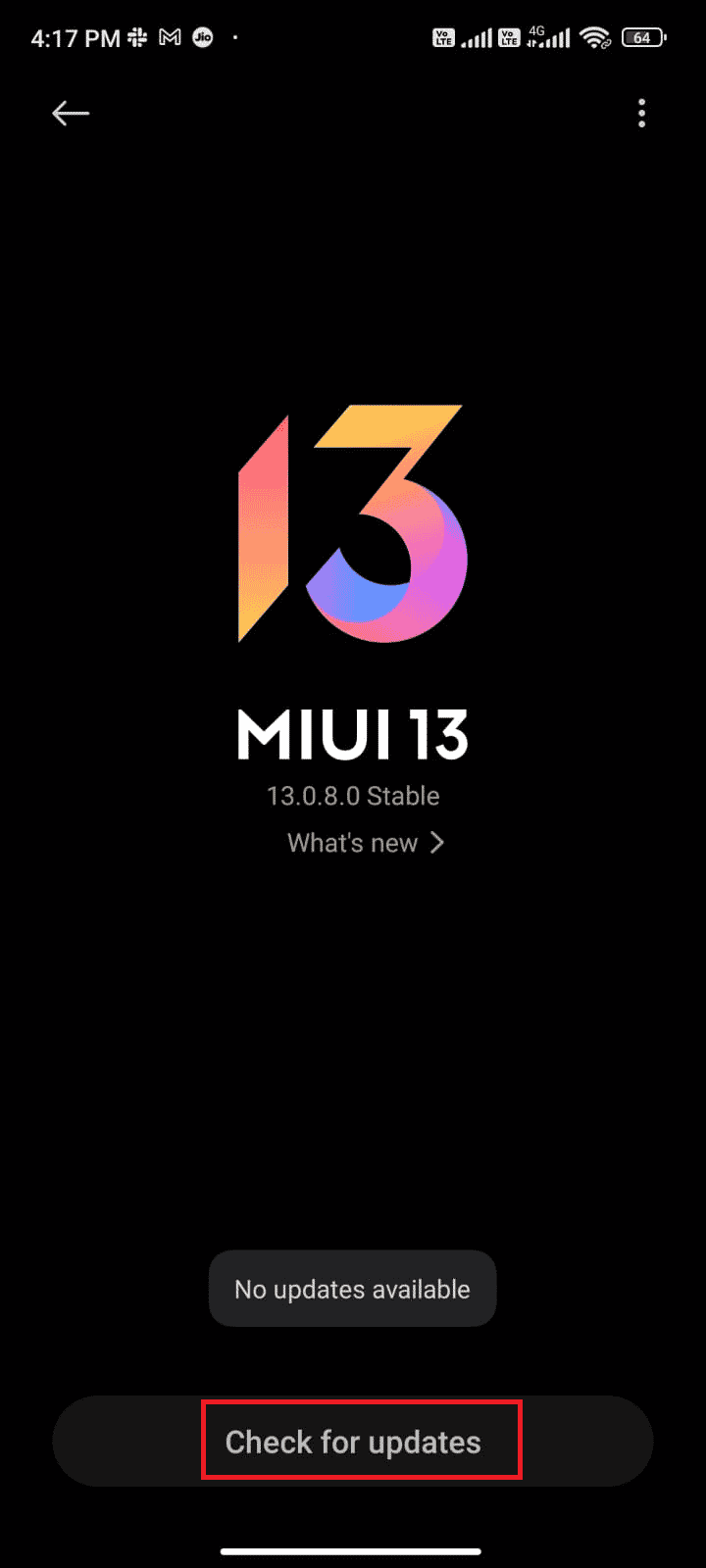
另請閱讀: 15 個最佳 Google Play 商店替代品
方法 5:釋放存儲空間
要在您的 Android 上安裝最新的應用程序/更新,您的手機必須有足夠的空間。 如果沒有剩餘空間進行新更新,您將面臨等待下載的應用程序問題,檢查 Android 上很少或未使用的應用程序,並通過 Google Play 商店或手機存儲刪除應用程序。 您還可以按照下面列出的說明管理 Android 中的存儲。
1. 在您的 Android 設備上啟動文件管理器。
2. 現在,點擊屏幕左上角的漢堡圖標,如圖所示。
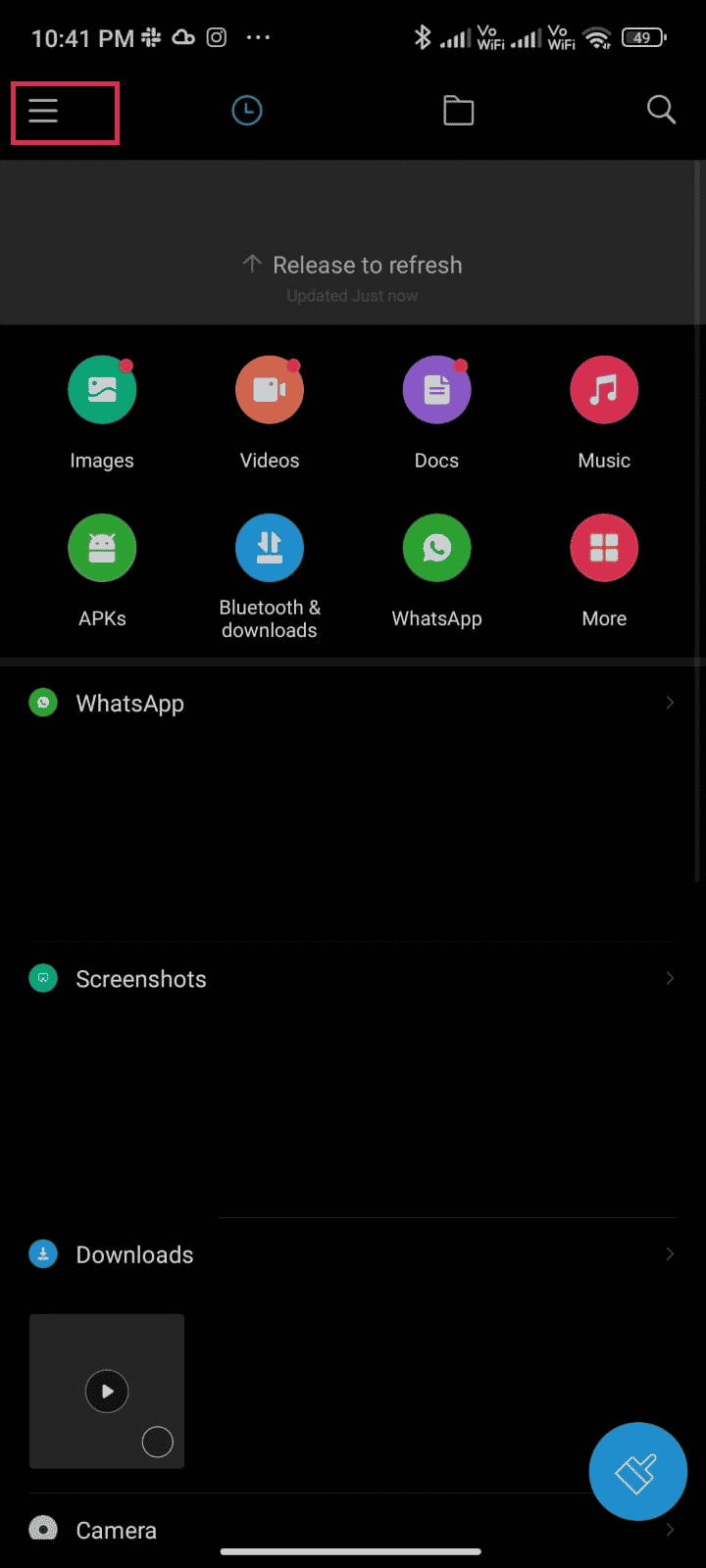
3. 現在,點擊深度清潔。
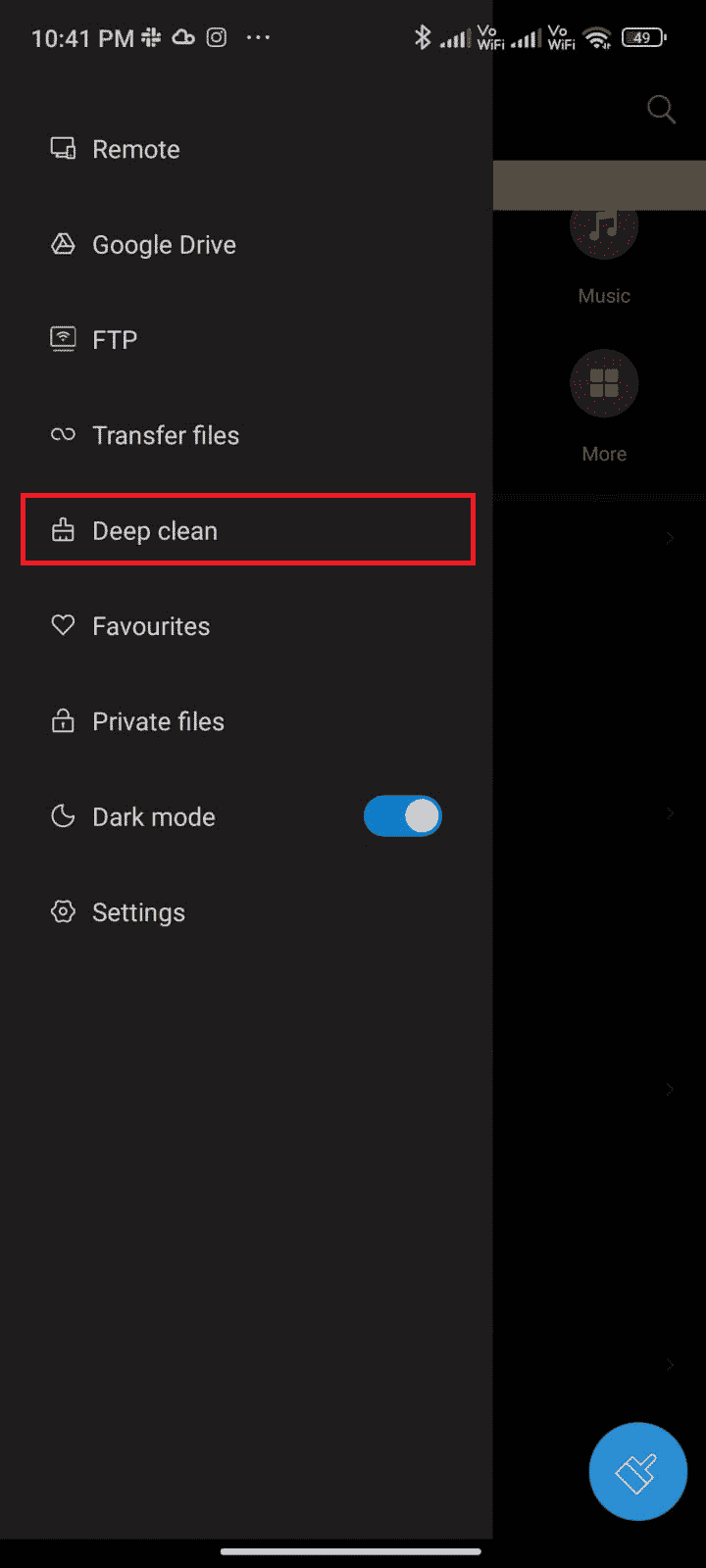
4. 現在,點擊與您想要釋放一些空間的類別相對應的立即清理。
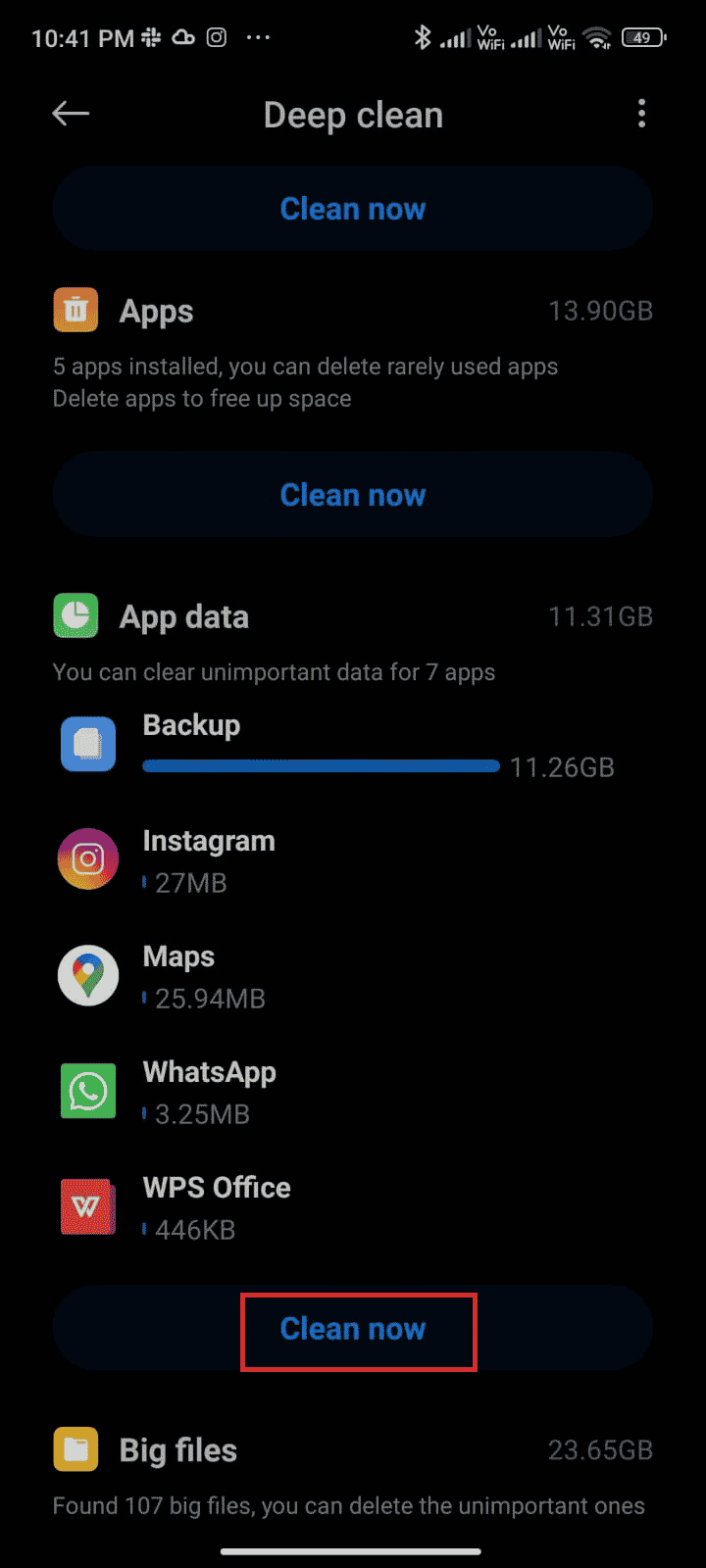

5. 選擇所有不需要的文件,然後點擊Delete selected files ,如圖所示。
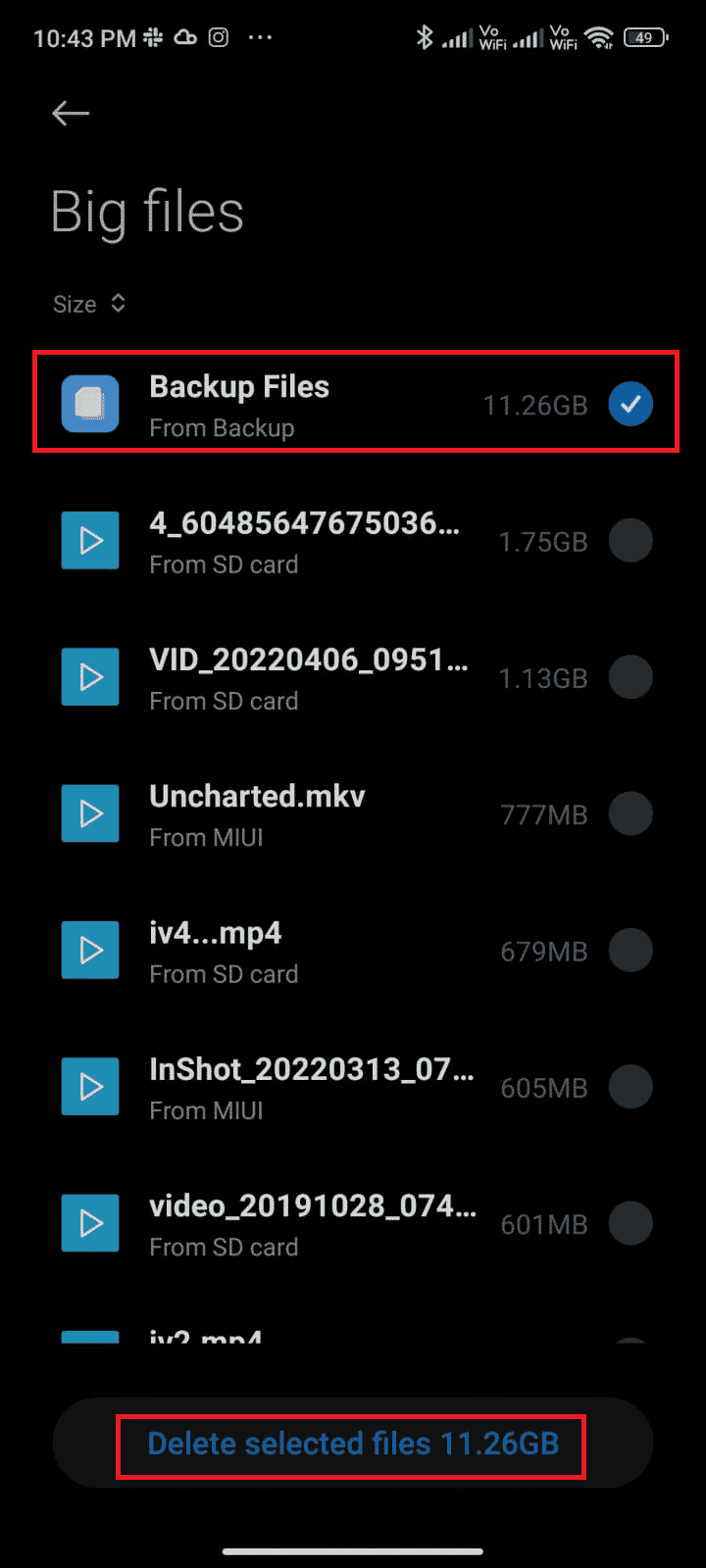
6. 現在,點擊OK確認提示,然後重啟手機。 檢查您是否能夠修復錯誤代碼 495。
如果單個文件夾下有大量文件和文件夾,則可以更改文件位置。 通過這樣做,您可以減少單個文件夾下消耗的空間,這有助於提高手機性能。 您還可以按照我們關於如何在 Android 手機上釋放內部存儲空間的指南來釋放手機空間。
方法 6:運行惡意軟件掃描
Android 中的惡意文件和錯誤可能會給您帶來 Google Play 錯誤 495 的困擾。請確保您最近是否下載了任何 APK 文件或安裝了任何新應用程序。 如果是,請卸載應用程序並檢查您是否已解決問題。 您還可以嘗試安裝防病毒應用程序並運行惡意軟件掃描以確保您的設備是否安全。 因此,這裡有一些使用第三方應用程序在 Android 上運行惡意軟件掃描的說明。
1. 在您的 Android 上打開Play 商店應用程序。
2. 現在,搜索任何所需的防病毒軟件。
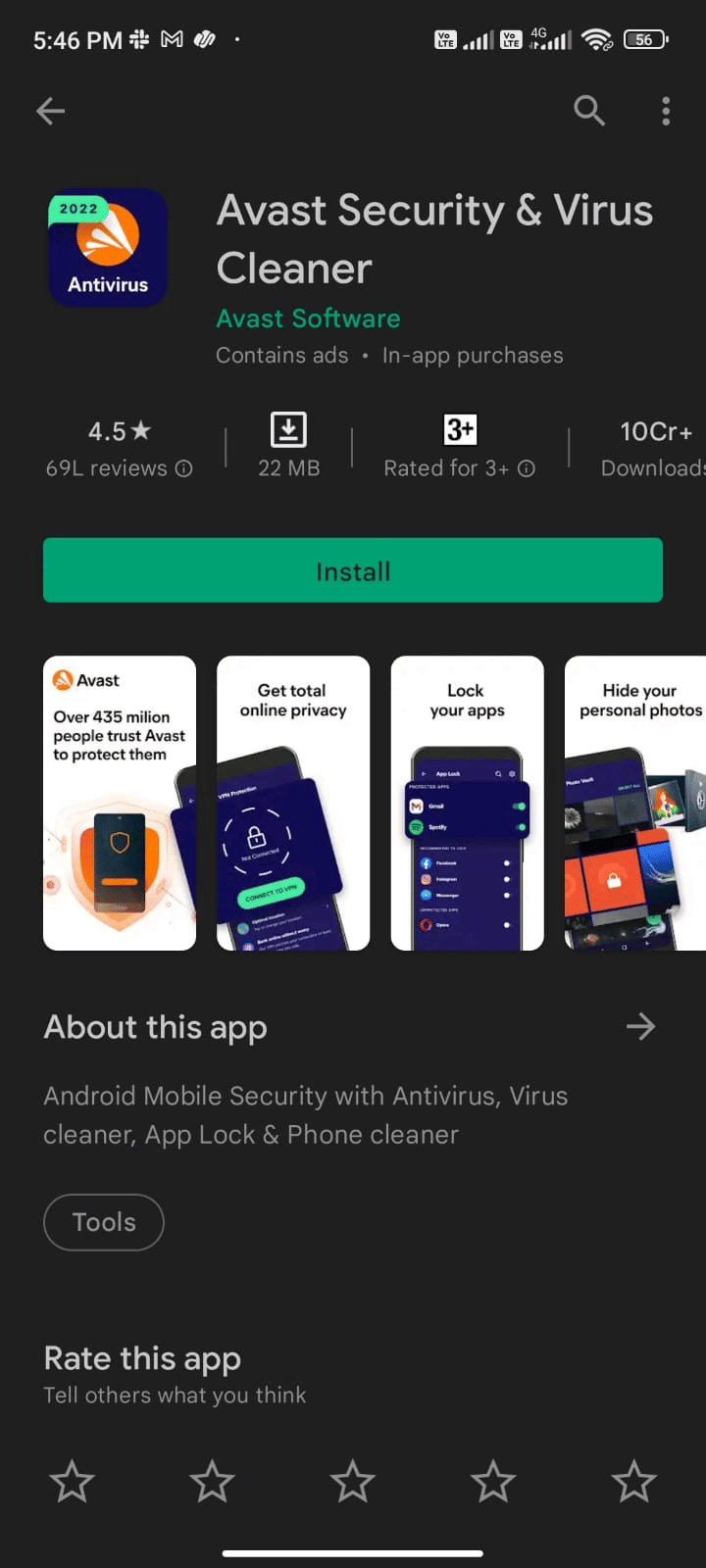
3. 然後,點擊所選防病毒軟件的安裝選項。
4. 等待安裝完成,然後點擊打開以啟動應用程序。
注意:掃描您的 Android 設備的步驟可能會因您使用的軟件而異。 這里以 Avast Antivirus – Scan & Remove Virus, Cleaner 為例。 根據您的軟件執行步驟。
5. 按照應用程序中的屏幕說明,選擇高級保護(需要訂閱)或基本保護(免費)。
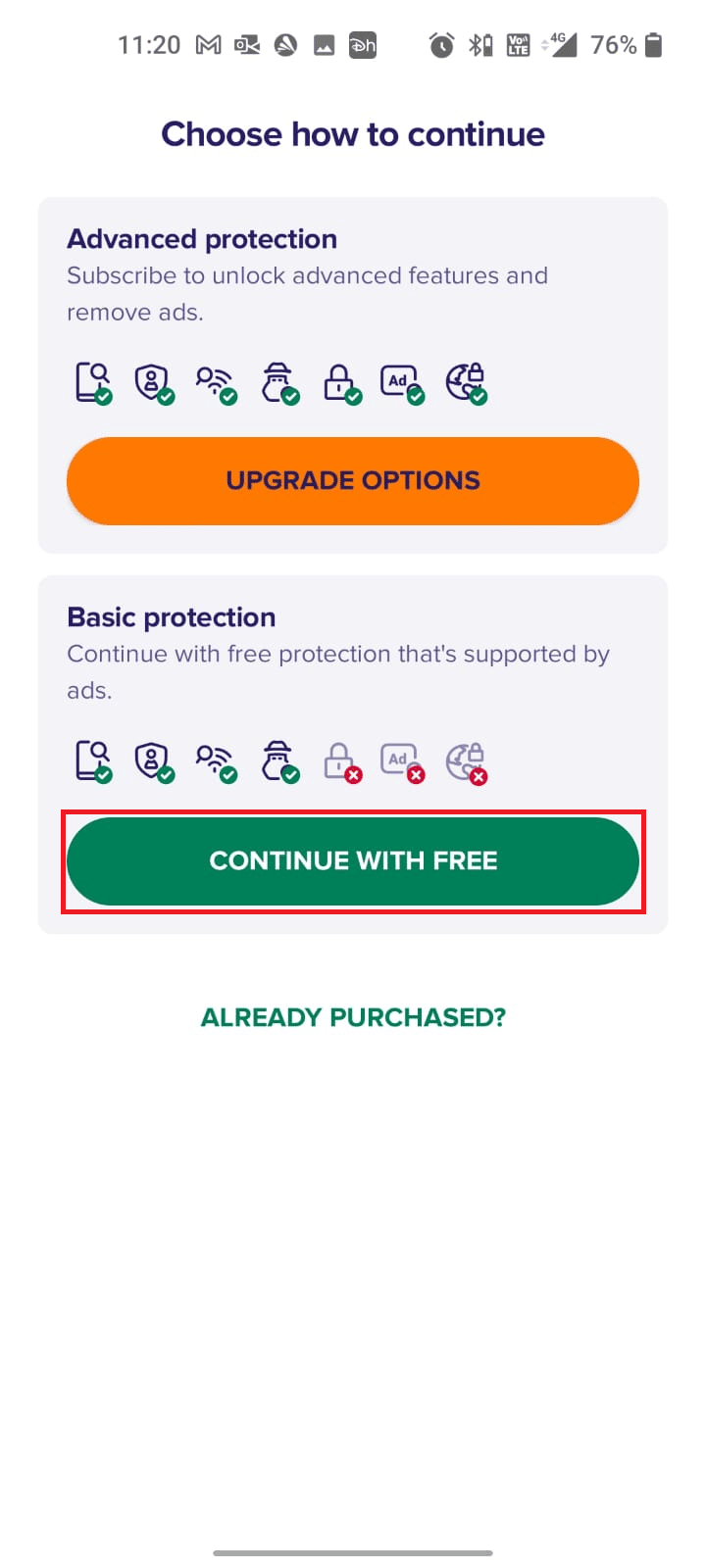
6. 然後,點擊開始掃描。
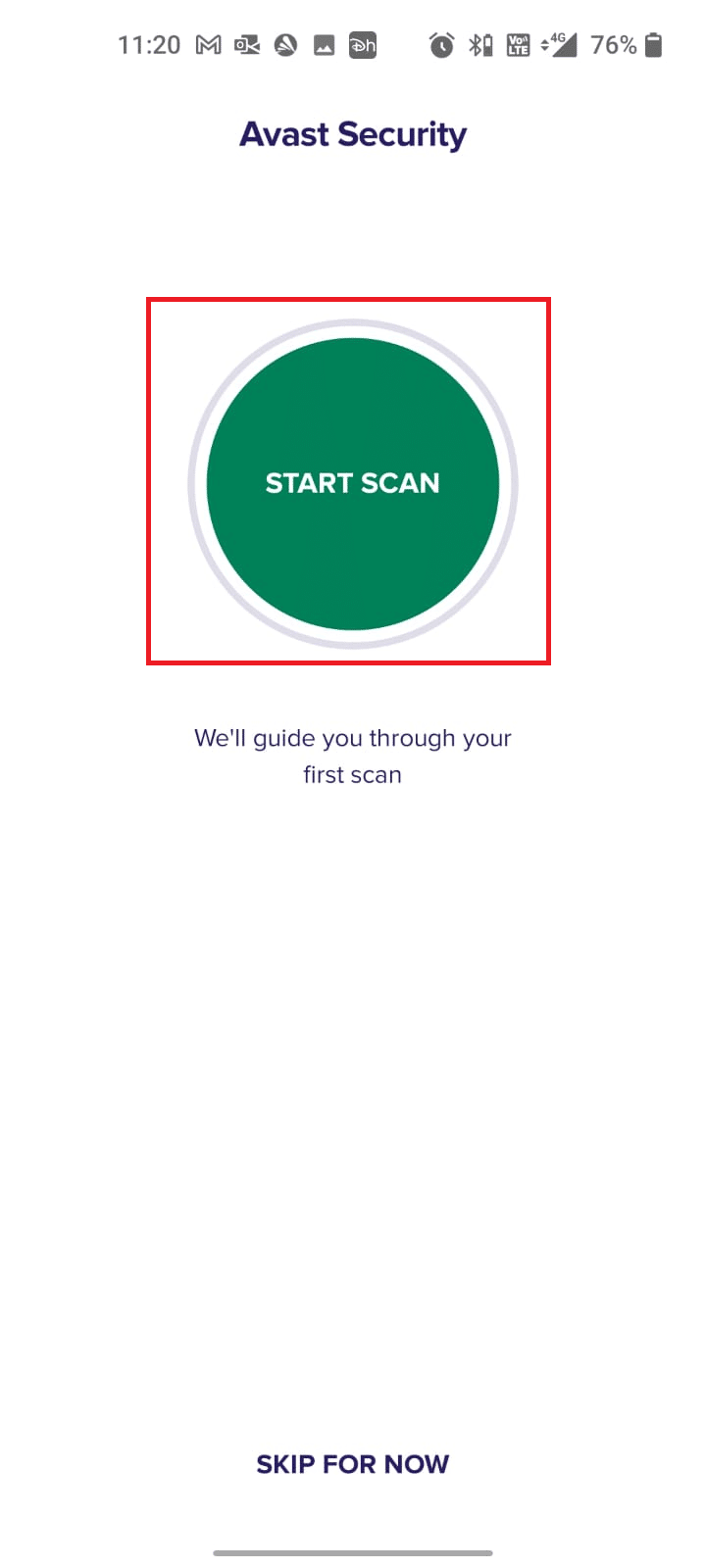
7. 在權限提示中點擊“允許”或“現在”以掃描您在設備中的文件。
注意:如果點擊NOT NOW並拒絕此訪問,則只會掃描您的應用程序和設置,而不是損壞的文件。
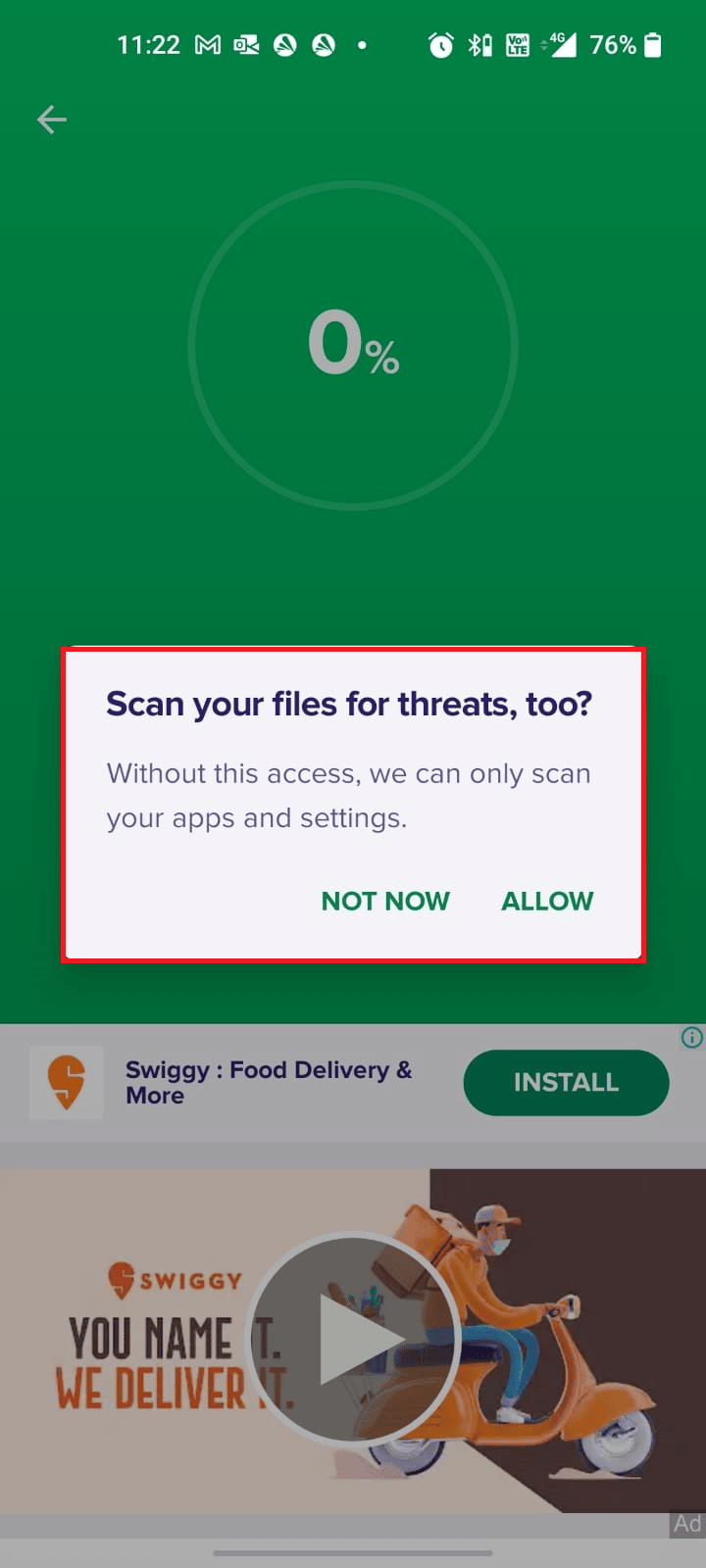
8. 等到應用程序完全掃描您的設備。 完成後,按照屏幕上的說明解決發現的風險。
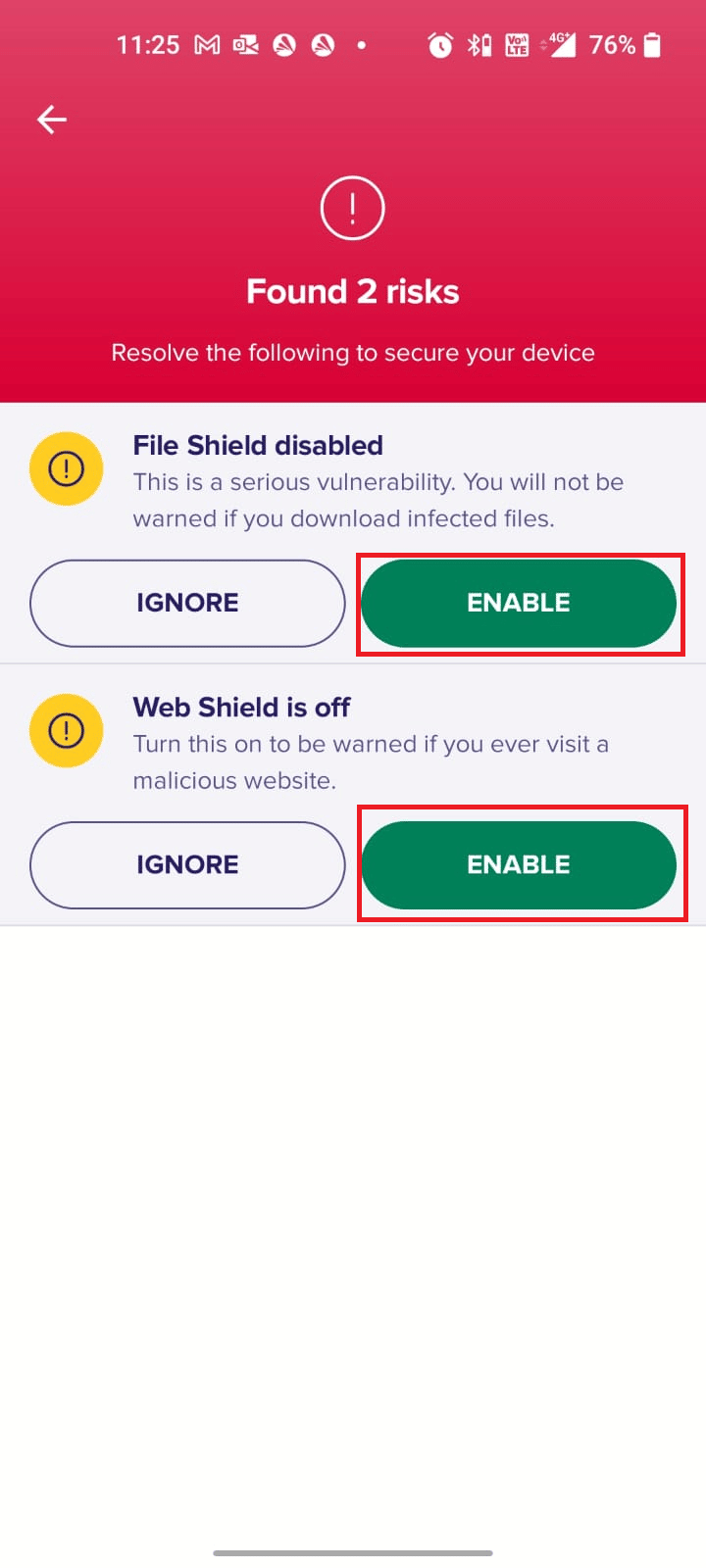
它將從您的 Android 設備中刪除錯誤 495 Play Store,因此您可以從 Play Store 安裝更新而不會遇到任何問題。
另請閱讀:如何修復 Google Play 商店中的服務器錯誤
方法七:選擇 IPv4/IPv6 APN 漫遊協議
如果上述所有方法都不能幫助您解決錯誤代碼 495,您可以更改接入點名稱以調整 Internet 設置。 以下是將您的 APN 設置更改為 IPv4/IPv6 APN 漫遊協議的一些說明。
1.關閉Android上的所有後台應用程序。
2. 現在,轉到設置。
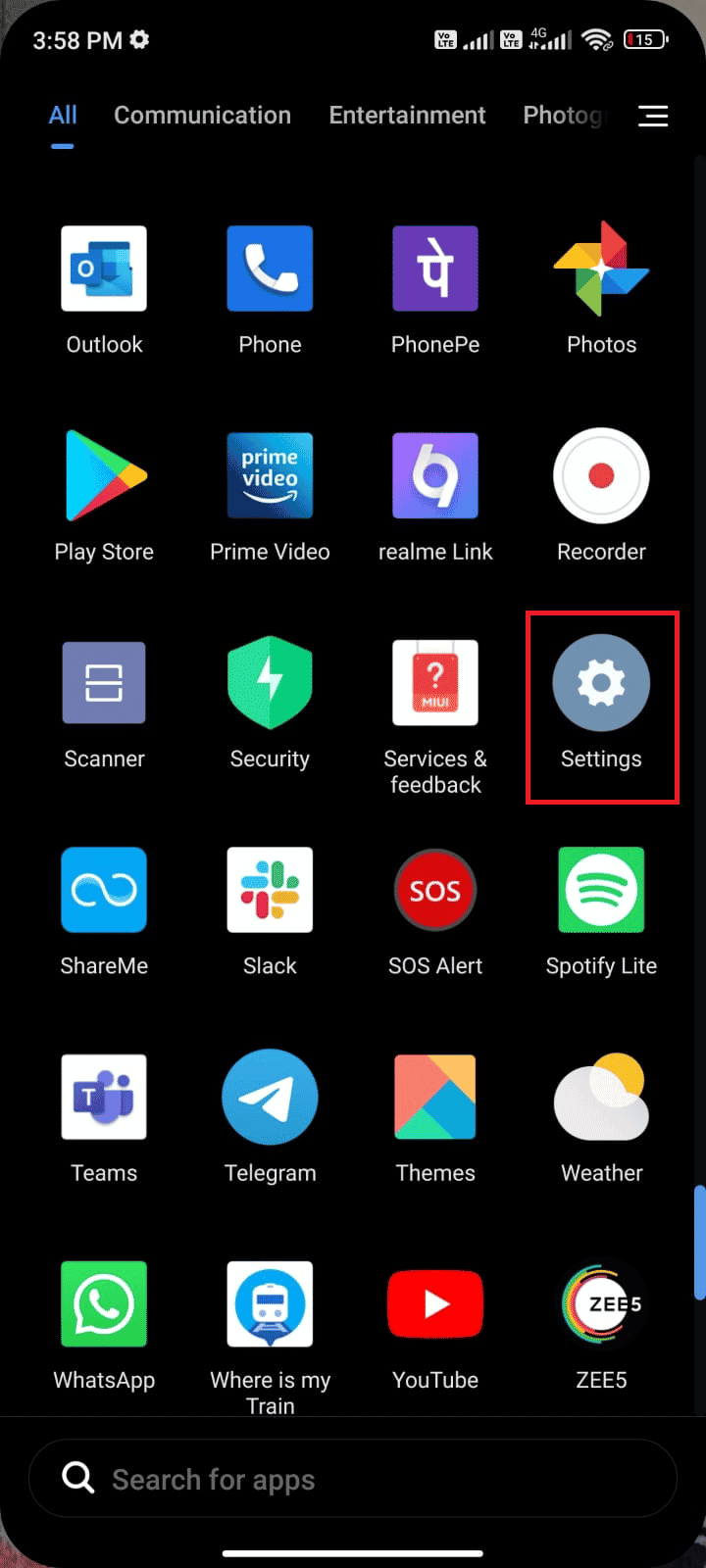
3. 然後,點擊SIM 卡和移動網絡選項。
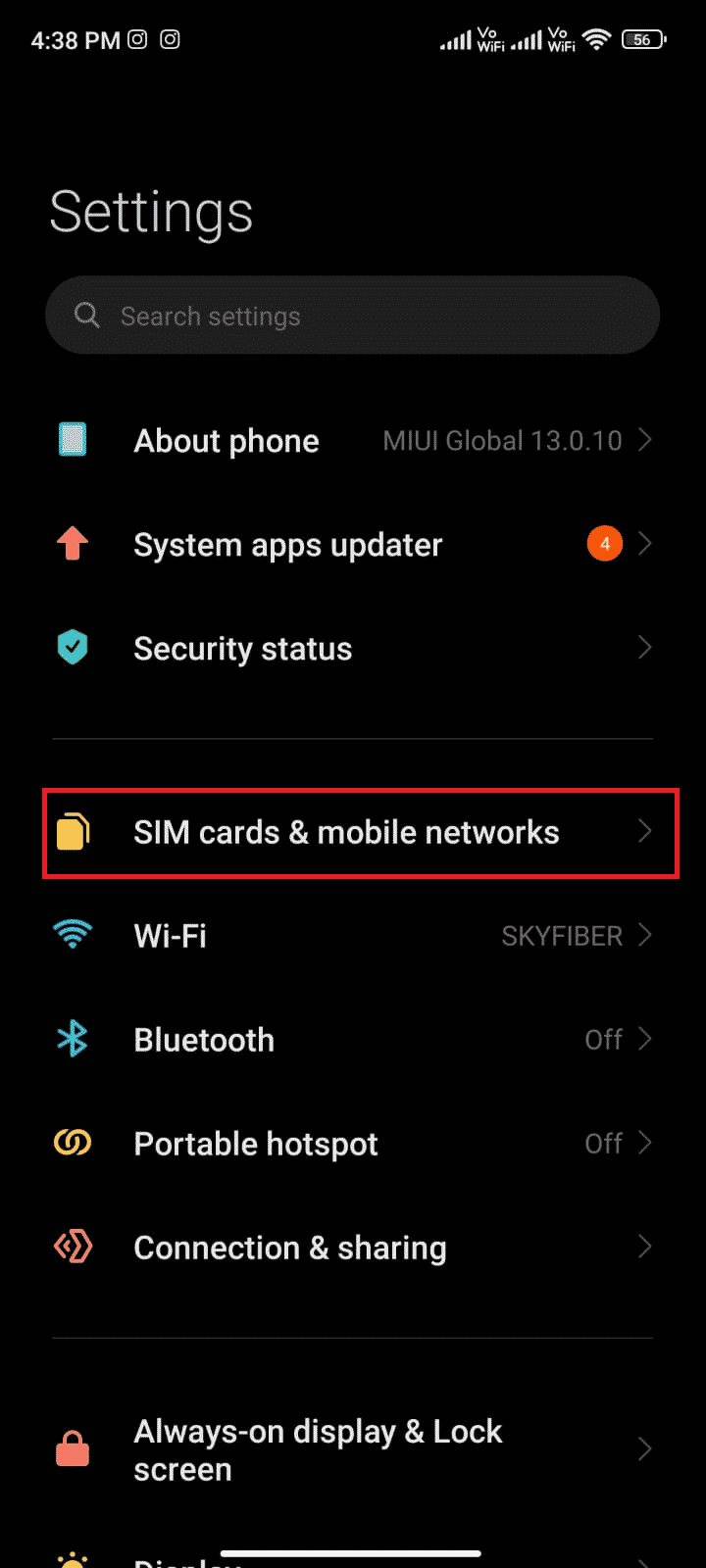
4. 在這裡,選擇您使用移動數據的所需 SIM 卡。
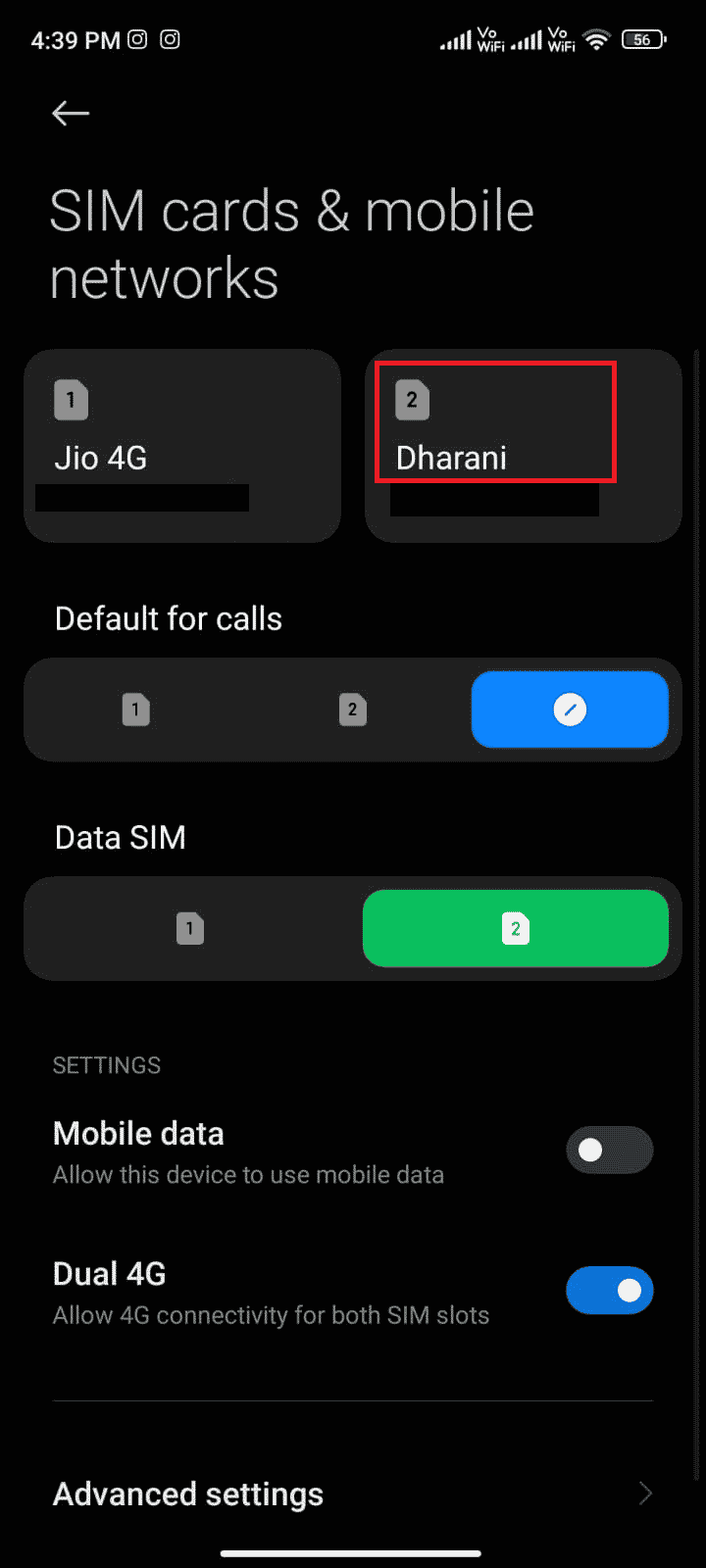
5. 然後,點擊接入點名稱。
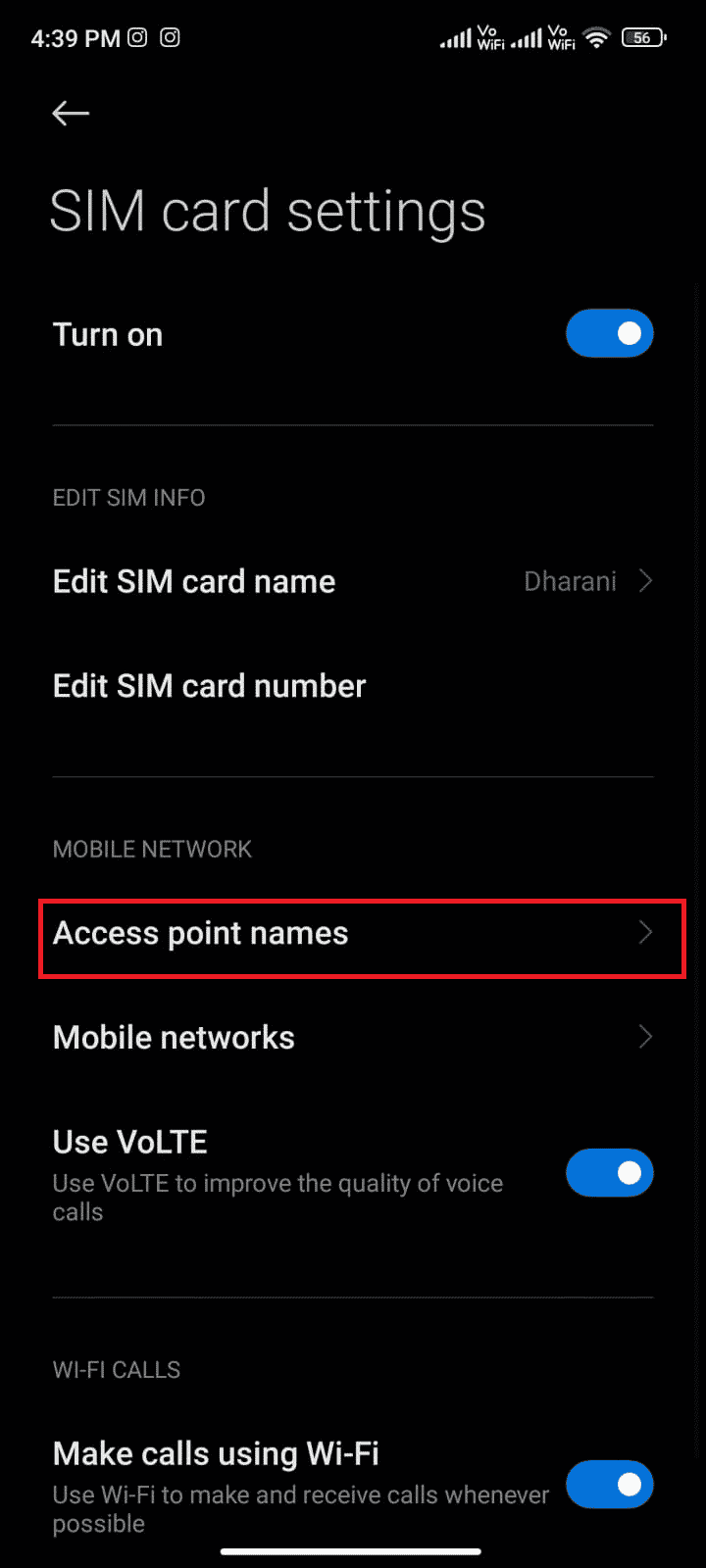
6. 現在,點擊Internet選項旁邊的箭頭圖標。
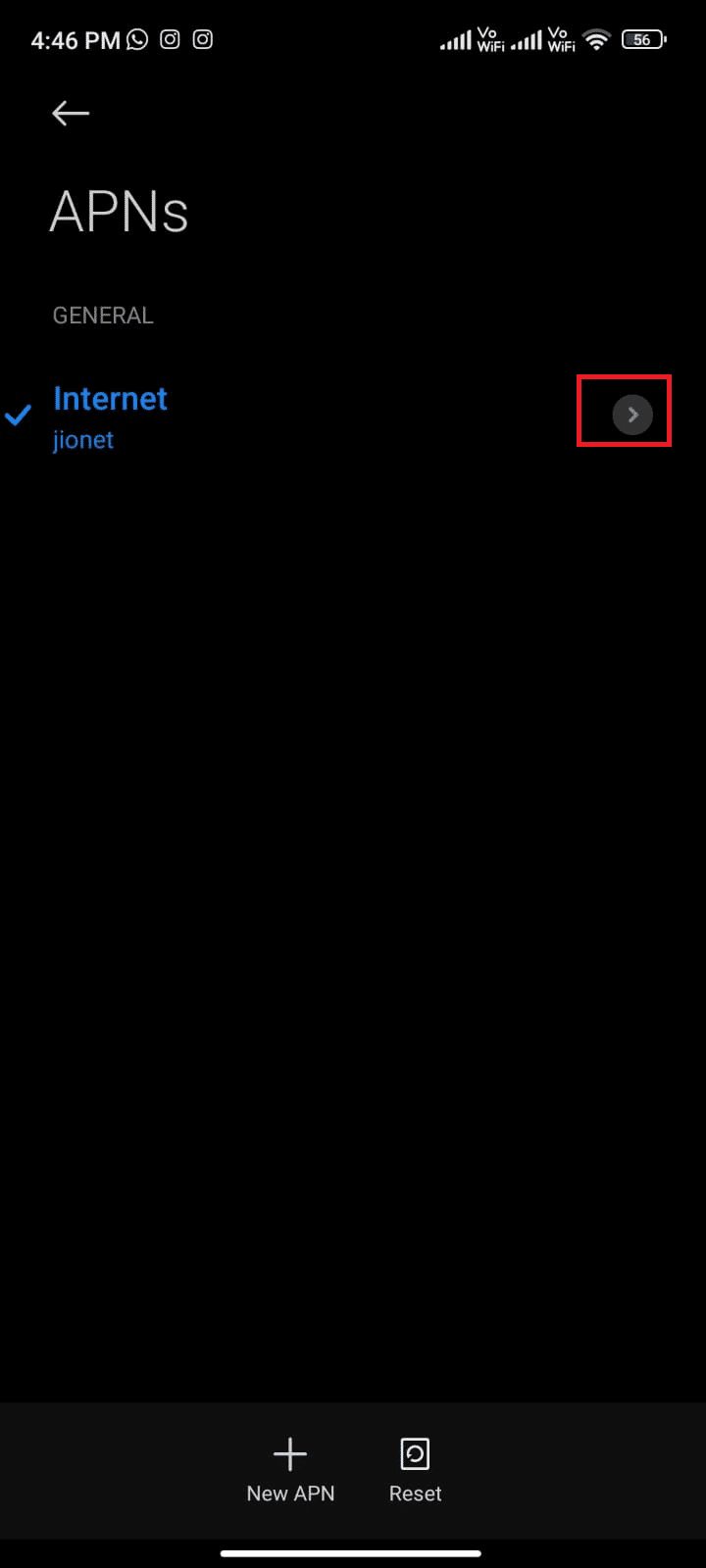
7. 在編輯接入點菜單中,向下滑動並點擊APN 漫遊協議。
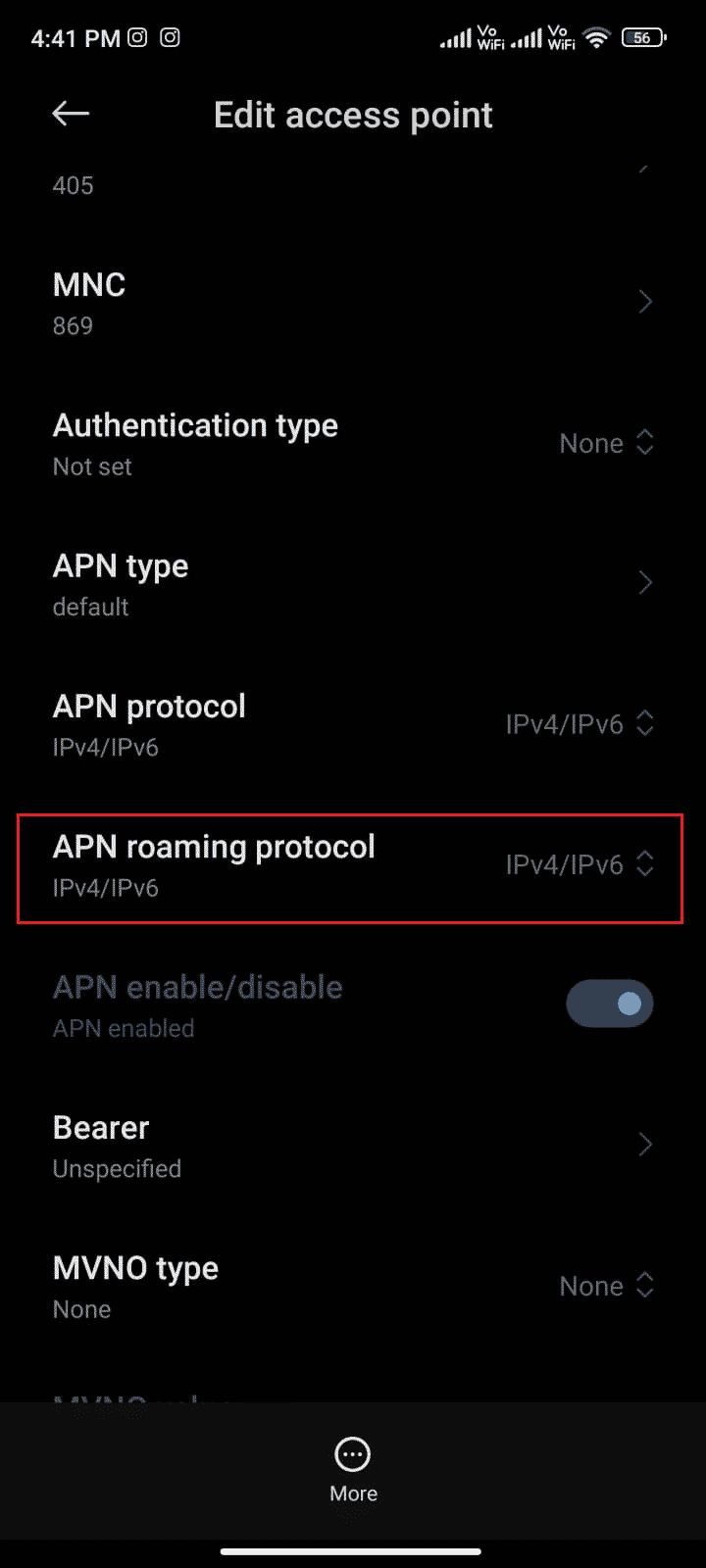
8. 然後,如圖所示選擇IPv4/IPv6並保存更改。
注意:您的網絡連接可能會暫時禁用。
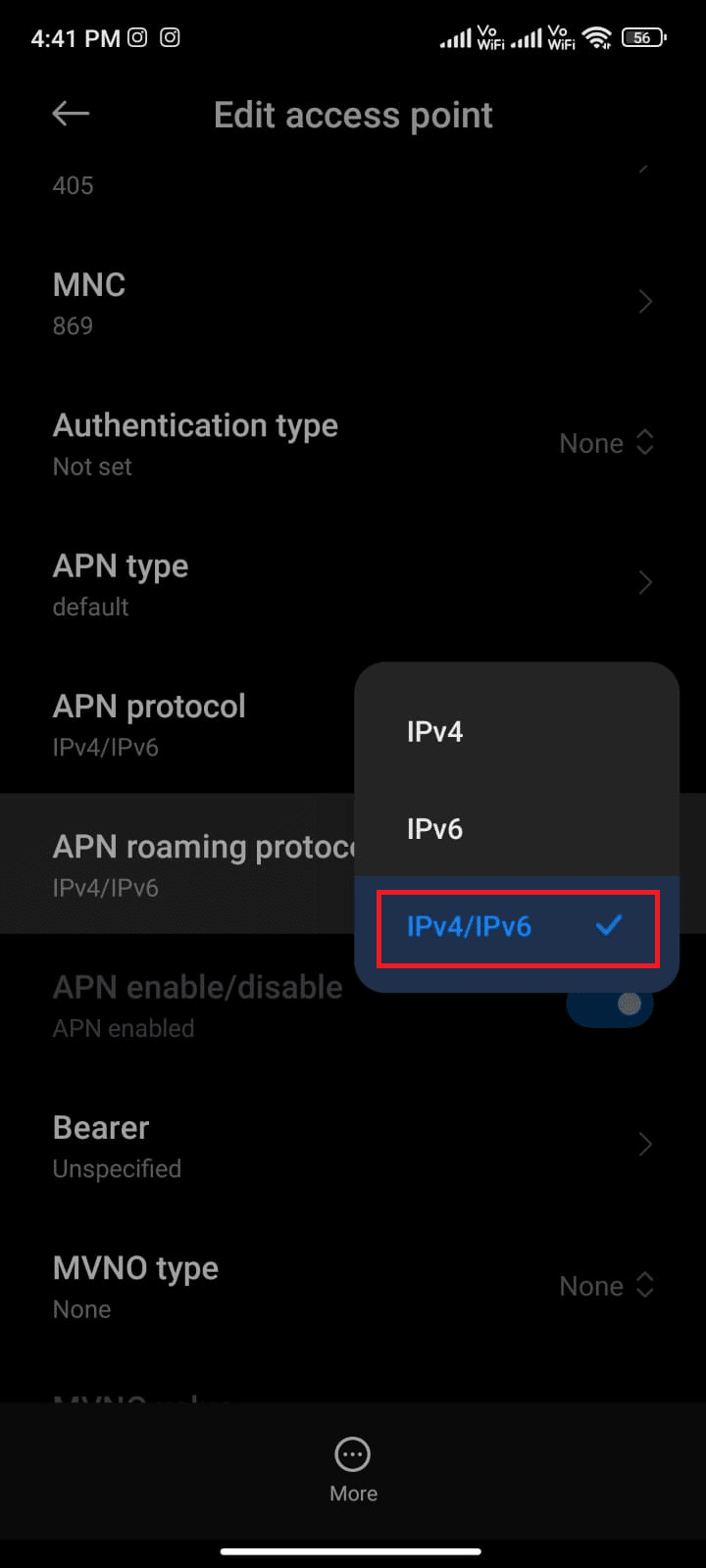
9. 等到數據連接恢復並嘗試在 Play 商店中下載應用程序或更新。
方法 8:安裝和使用 VPN 應用程序
免費的 Android VPN 是一種工具,可讓您連接到虛擬服務器網絡而無需支付任何費用。 它允許您通過公共或共享網絡發送和接收數據。 您可以訪問在您的網絡上或由於您的位置而受到限制的網站。 VPN 程序允許您匿名訪問互聯網,同時仍保護您的個人信息。 這可能會幫助您解決由於錯誤 495 而無法下載的問題。按照下面列出的說明在 Android 上安裝 VPN 應用程序。
1. 如前所述導航至Play 商店。
2. 搜索Tunnel Bear並點擊Install ,如下圖所示。
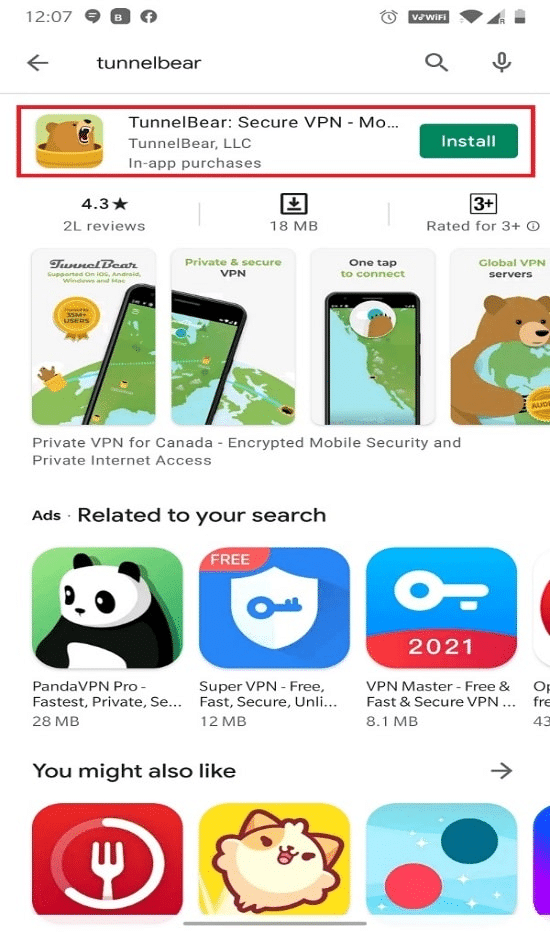
3. 啟動應用程序後,輸入您的電子郵件 ID和密碼。 然後,點擊創建免費帳戶。
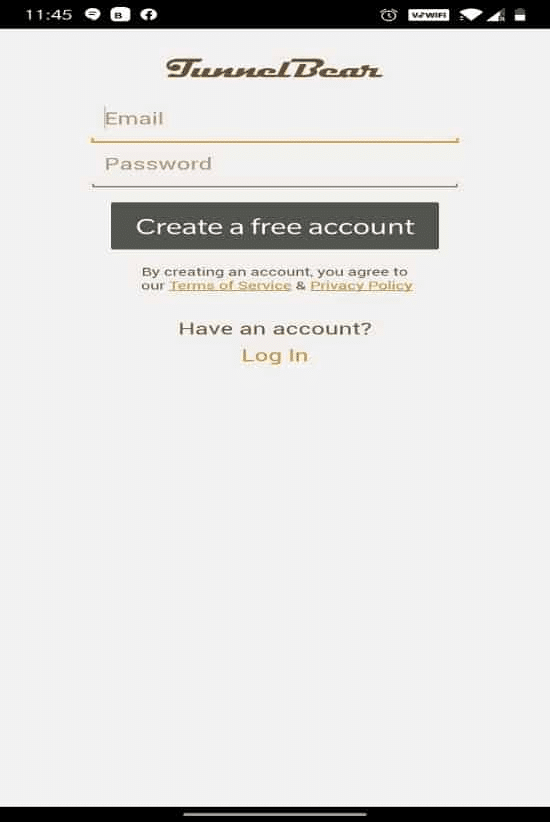
4. 您將看到一個屏幕,要求您驗證您的電子郵件。

5. 前往您的郵箱,打開您從隧道熊收到的郵件進行驗證。 點擊驗證我的帳戶! .

6. 您將被重定向到 Tunnel Bear 網頁,其中將顯示已驗證電子郵件! 消息,如下圖所示。
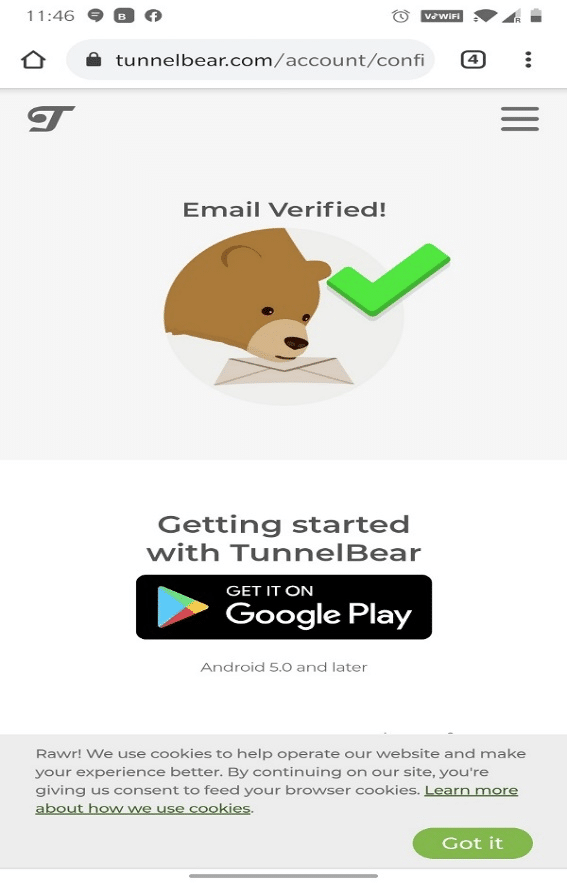
7. 返回Tunnel Bear 應用並打開Toggle ON 。
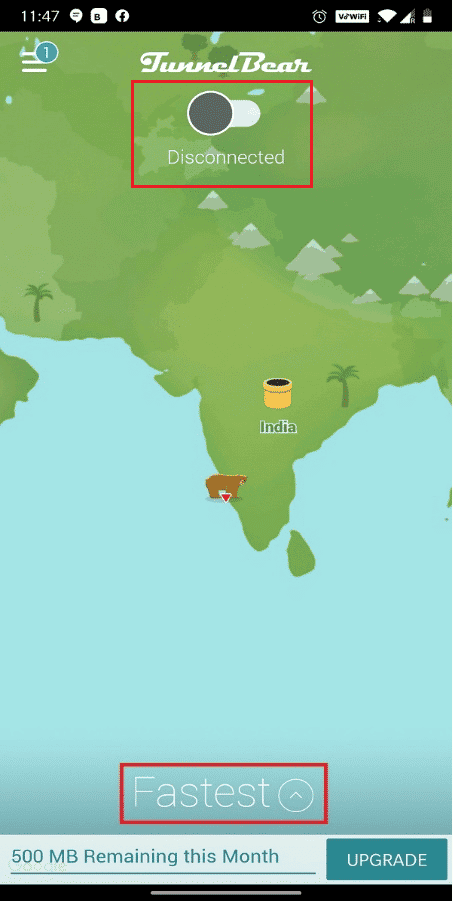
8. 然後,點擊最快並從選擇國家列表中選擇任何所需的國家。 這將幫助您隱藏您的真實位置並訪問從您的原始位置被阻止的網站。
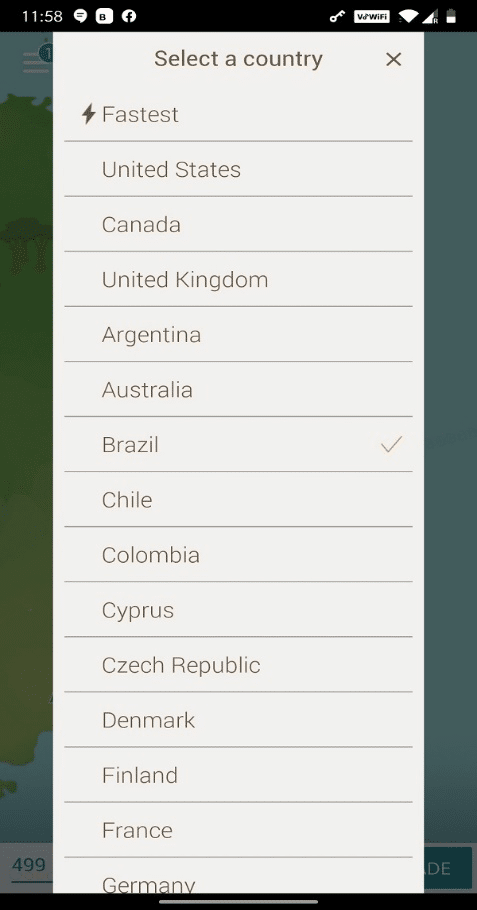
9. 通過點擊OK授予連接請求權限以通過 VPN 連接管理網絡。
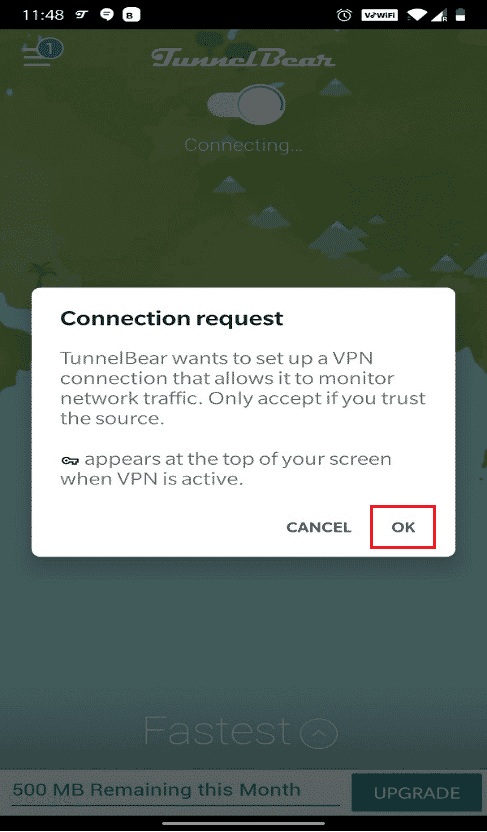
10. 在這裡,您可以輕鬆訪問任何被封鎖的網站,例如來自哥倫比亞的隱私。
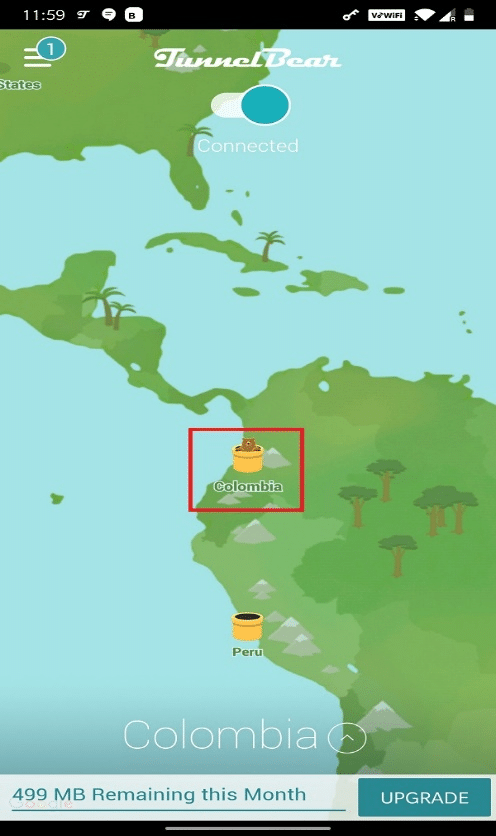
注意:要檢查您的手機是否連接到隧道熊,請向下滑動屏幕。 它應該顯示:您的設備已與 Tunnel Bear 連接,如下所示。
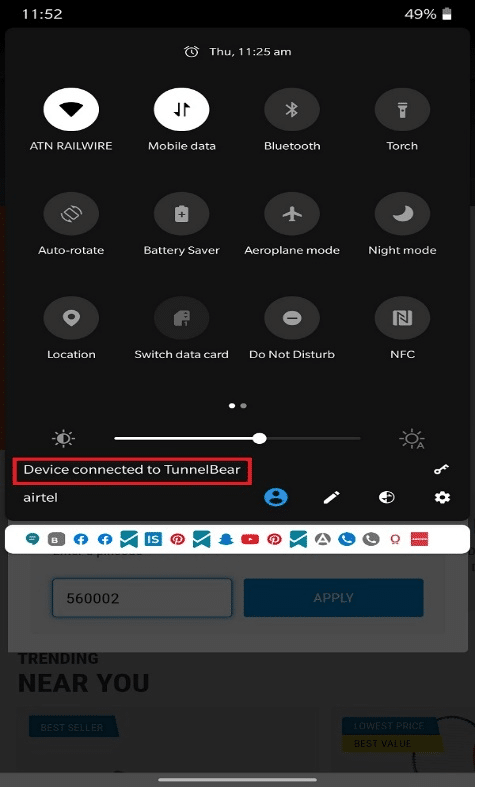
11.成功建立連接後,嘗試使用並從Play商店下載應用程序,看看是否再次出現討論的錯誤。
另請閱讀:谷歌瀏覽器訪問被阻止站點的 15 個最佳 VPN
方法9:重新添加谷歌賬戶
如果本文中的任何方法都不能幫助您解決問題,那麼您可以嘗試重新添加您的 Google 帳戶。 這將幫助您解決與您的帳戶相關的所有問題,以下是重新添加您的 Google 帳戶的一些說明。
1. 在您的手機上啟動設置應用程序。
2. 點擊菜單列表底部的帳戶和同步選項。
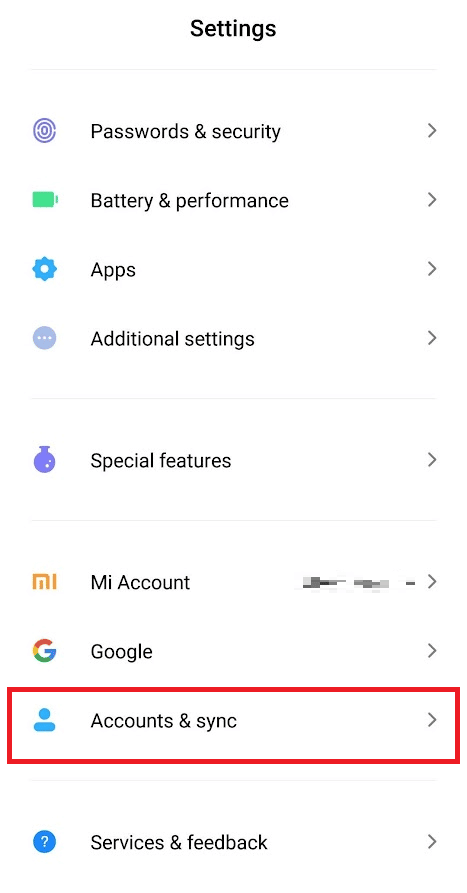
3. 點擊Google ,如下圖所示。
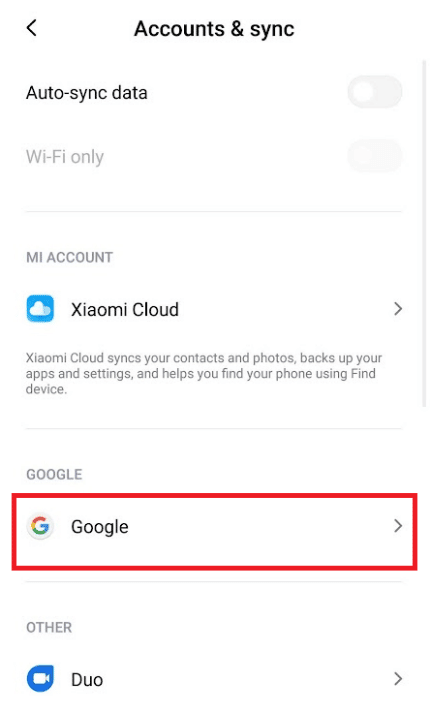
4. 從可用帳戶中選擇並點擊所需的 Google 帳戶。
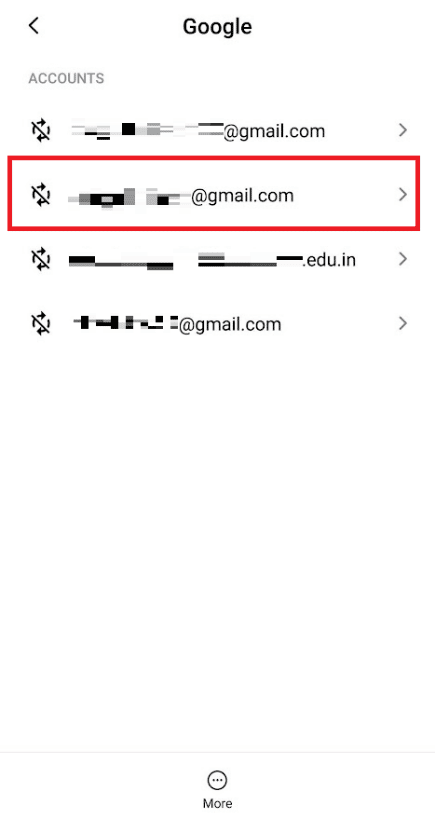
5. 點擊更多圖標 > 刪除帳戶。
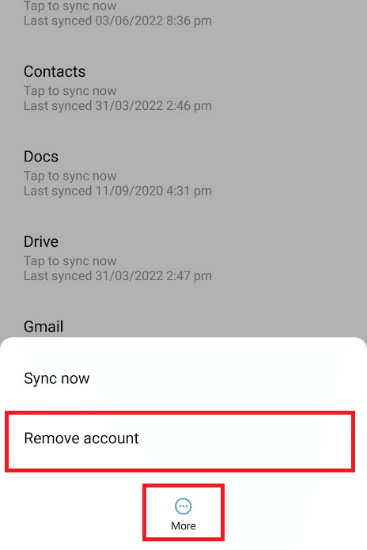
6. 從帳戶和同步屏幕,向下滑動並點擊添加帳戶,如圖所示。
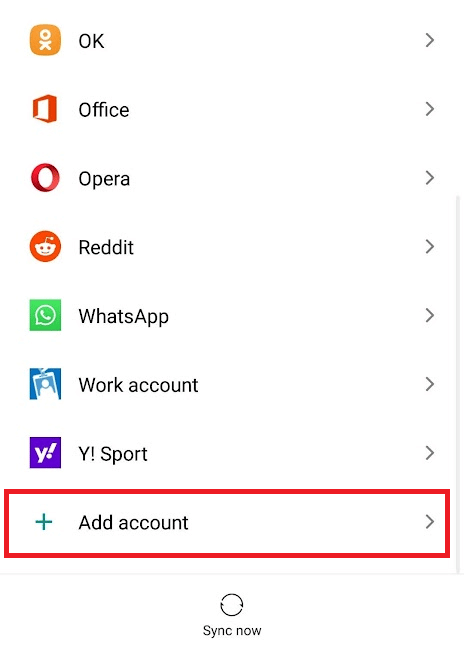
7. 點擊列表中的Google選項。
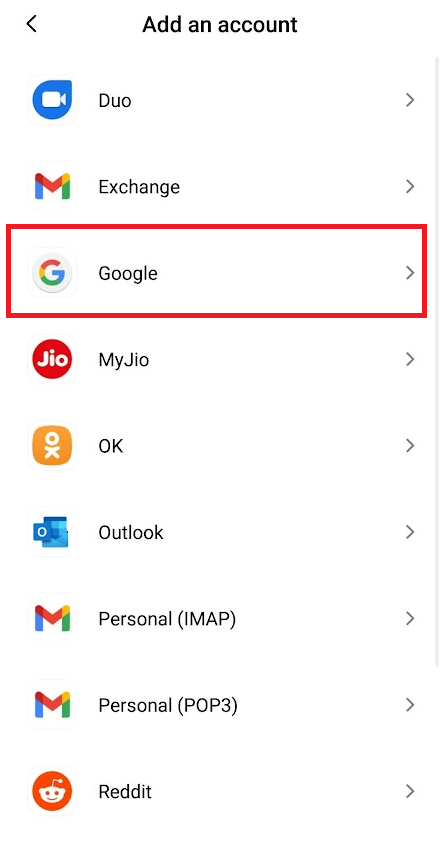
8. 現在,按照屏幕上的說明登錄並使用正確的帳戶憑據再次添加所需的 Google 帳戶。
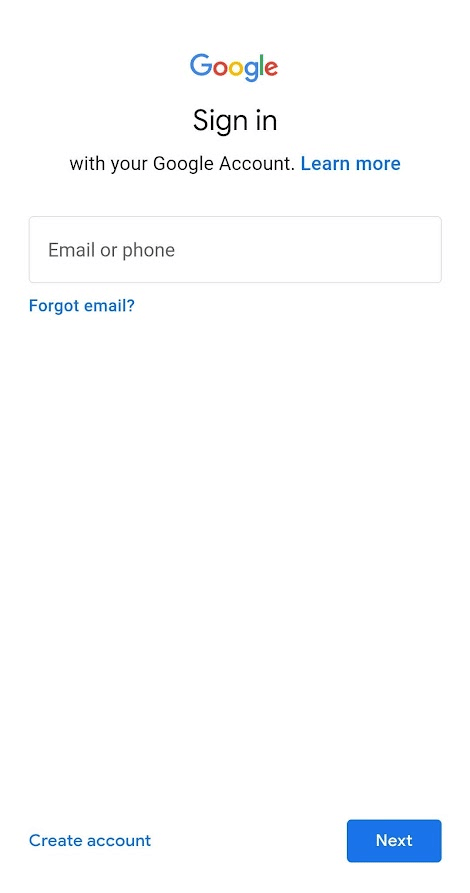
方法 10:重新安裝 Google Play 商店
最有可能的是,您將通過重新添加您的 Google 帳戶來修復 Play Store 錯誤代碼 495。 如果沒有,您必須在重新啟動設備後卸載 Google Play 商店並重新安裝。 以下是重新安裝 Google Play 商店的一些說明。
注意:雖然重新安裝 Google Play 商店並不會從根目錄中刪除默認應用,但該應用將被替換為出廠版本。 這不會刪除您現有的應用程序。
1. 轉到設置應用程序。
2. 點擊應用程序。
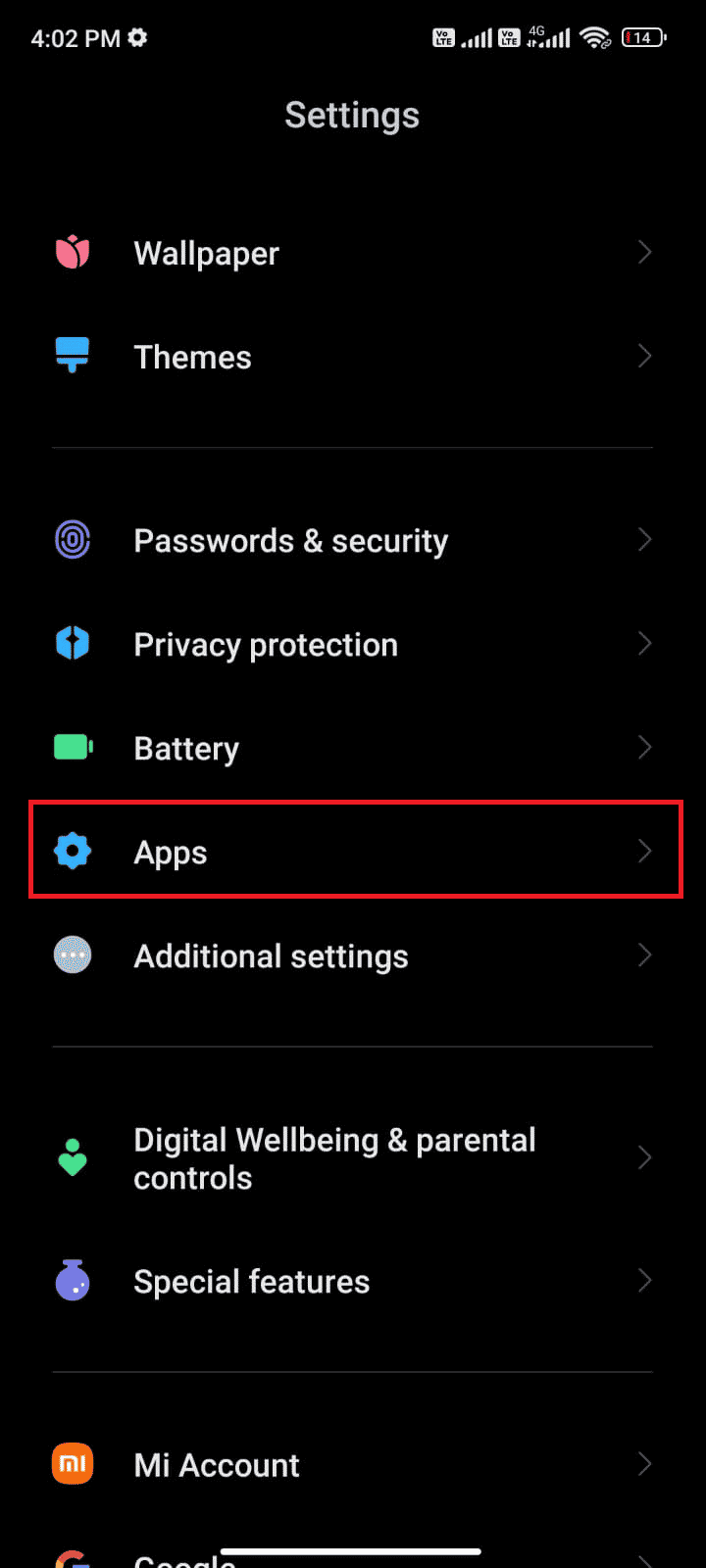
3. 然後,點擊管理應用程序 > Google Play 商店。
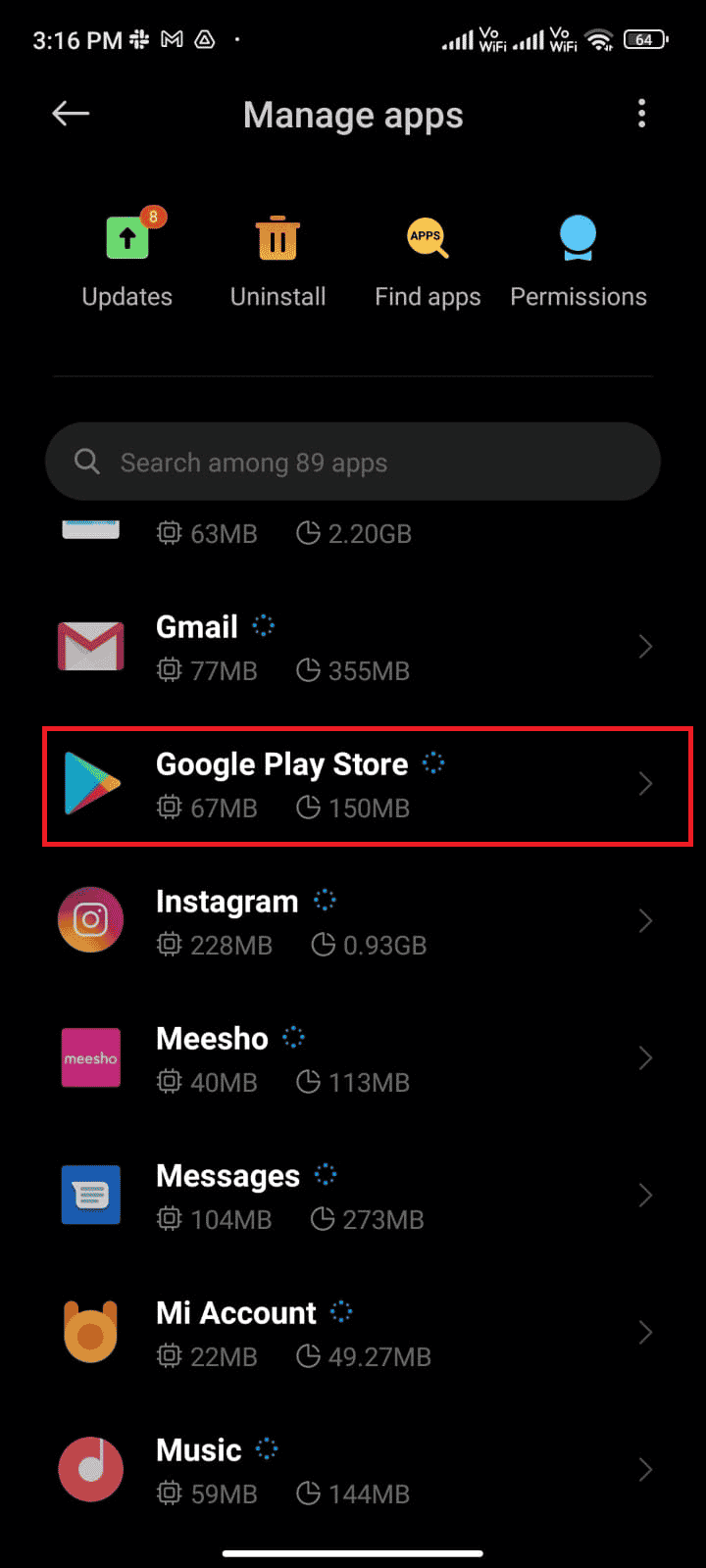
4. 現在,點擊卸載更新,如圖所示。
注意:執行此操作時,您的 Android 系統應用程序的所有更新都將被卸載。
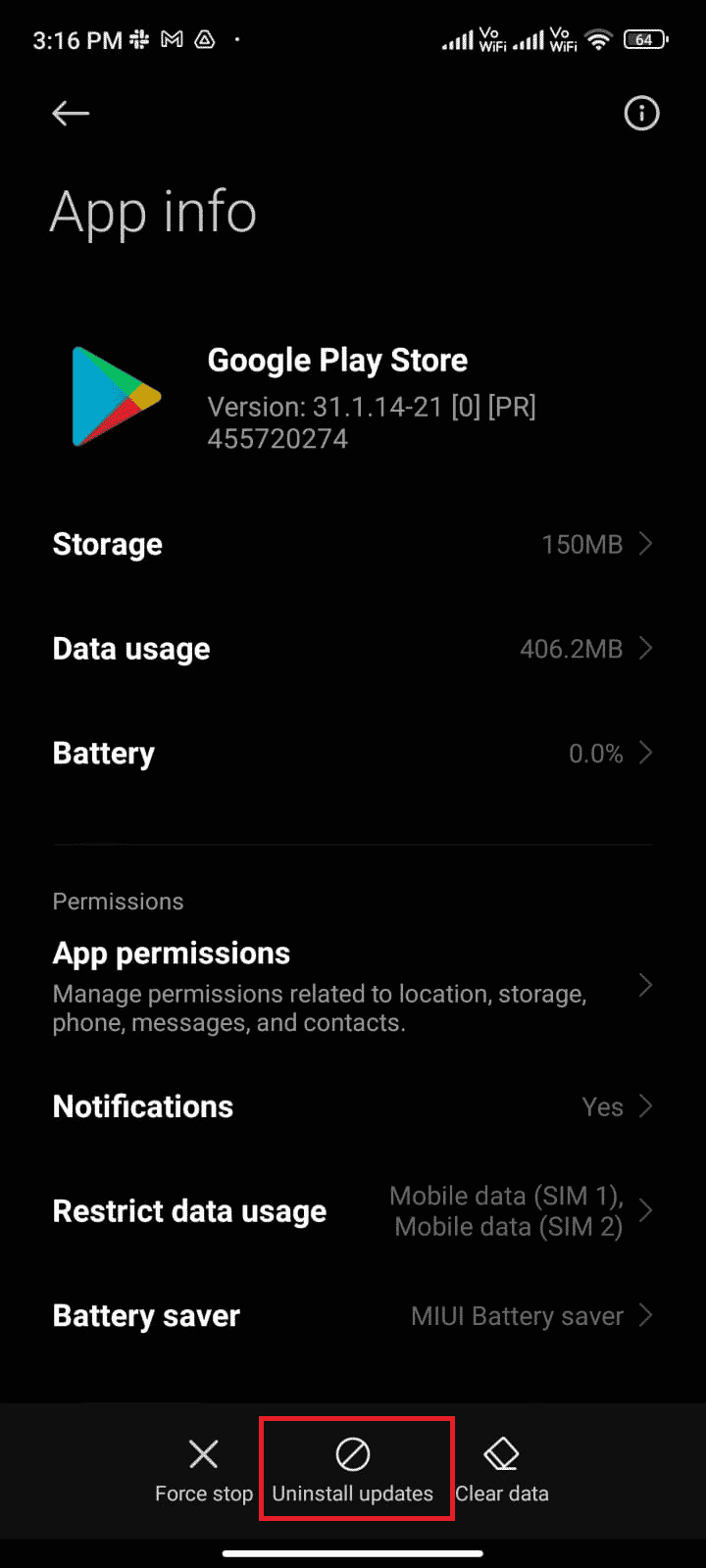
5. 現在,點擊OK確認提示。
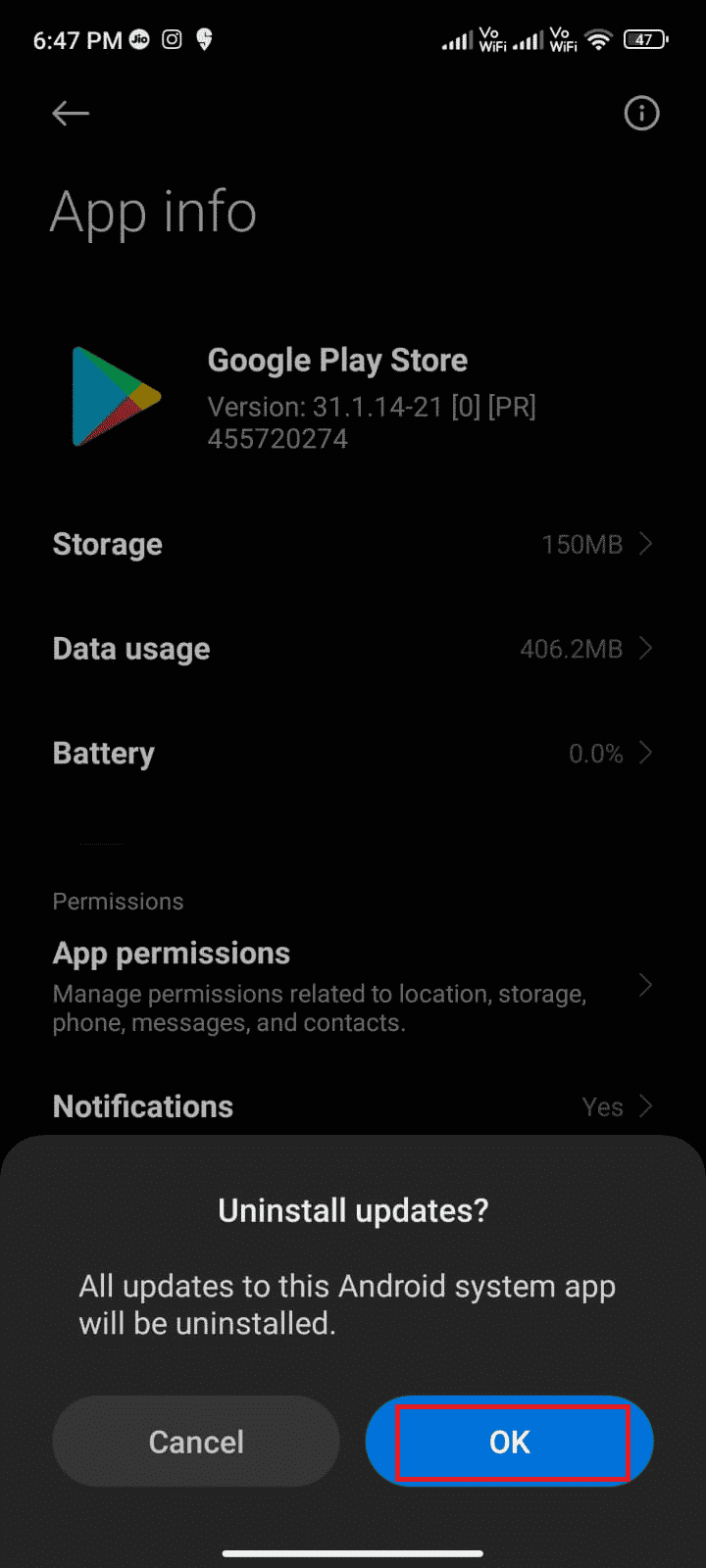
6. 等到所有更新都被卸載。 現在,Play Store 將恢復到出廠版本。
7. 然後,更新 Play Store ,如方法 7中所述。
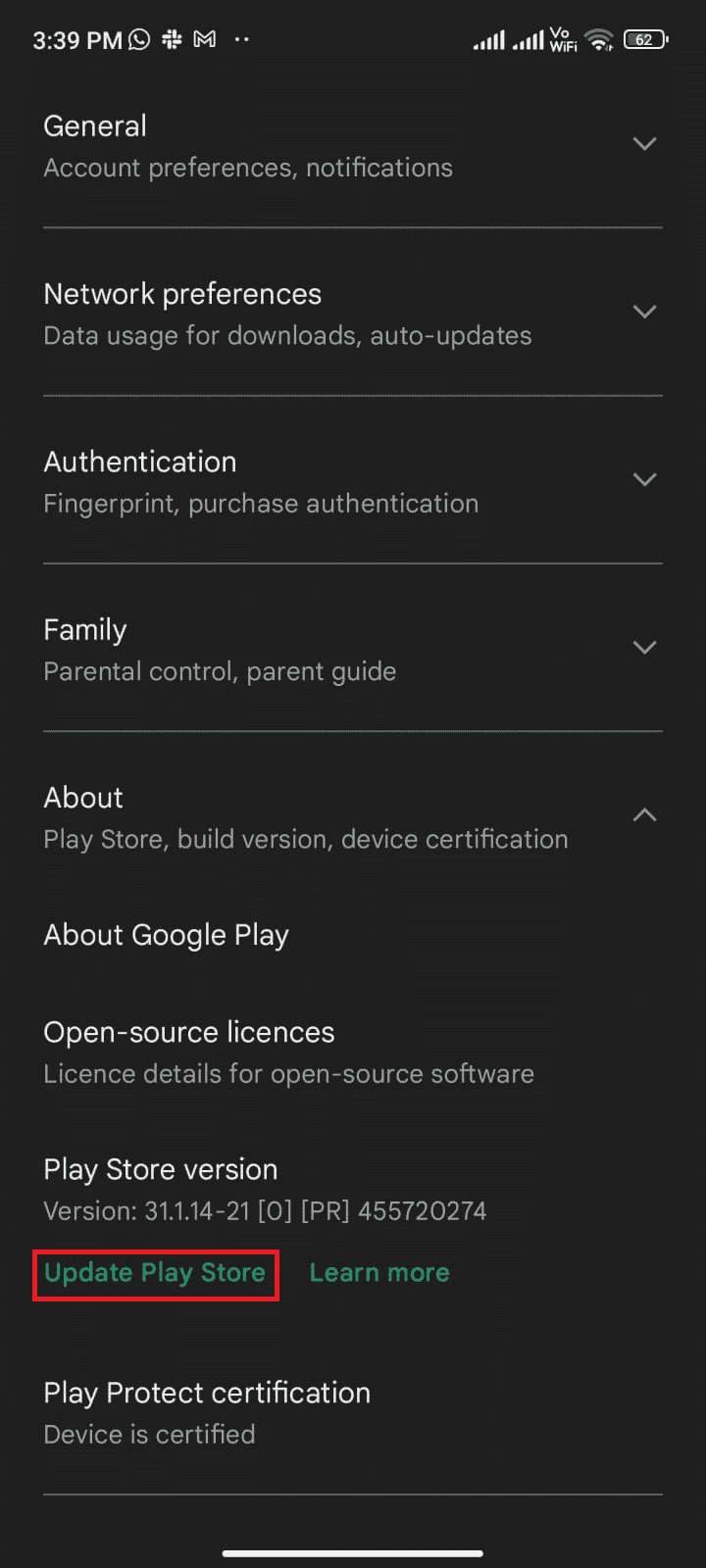
另請閱讀:手動下載並安裝 Google Play 商店
方法11:出廠重置Android
如果以上方法都沒有幫助您解決由於錯誤 495 導致無法下載的問題,您必須嘗試將 Android 恢復出廠設置。 但是,請始終注意您必須重置您的手機,直到非常必要,因為它會刪除您的所有數據。
注意:在出廠重置 Android 之前,您必須備份所有數據。 如果您不知道如何備份您的 Android,請按照我們關於備份 Android 手機數據的 10 種方法的指南進行操作。
要將您的手機恢復出廠設置,請閱讀並實施我們的指南如何硬重置任何 Android 設備中的步驟。
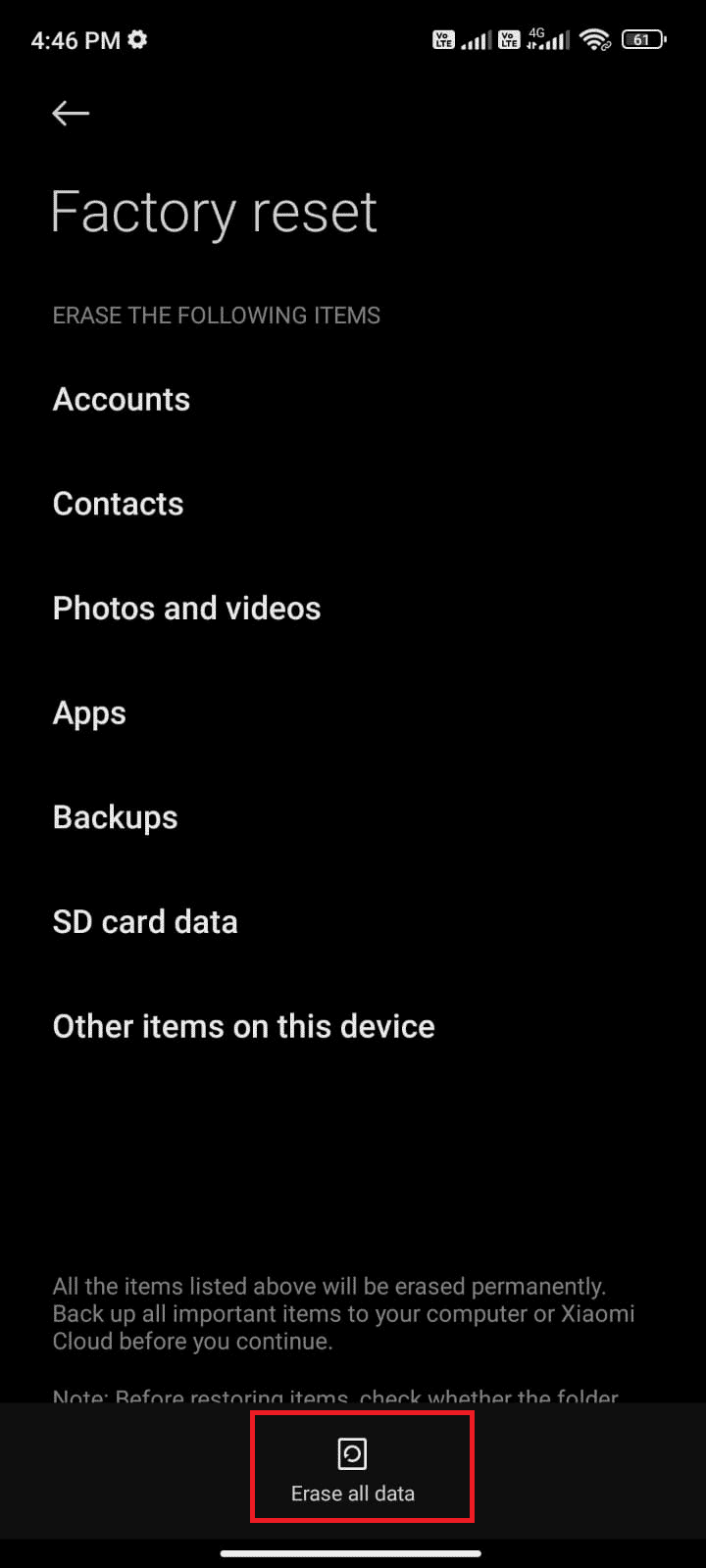
推薦:
- 修復 Windows 10 中的 Arma 3 引用內存錯誤
- 修復 Google Voice 我們無法完成您的通話
- 如何在 Google Play 商店購買時獲得退款
- 修復 Google Play 商店的 10 種方法已停止工作
我們希望本指南對您有所幫助,並且您已了解如何在 Android 上修復 Google Play錯誤代碼 495 。 請隨時通過下面的評論部分與我們聯繫,提出您的疑問和建議。 讓我們知道您希望我們接下來探索哪個主題。
